Главная страница: Совместное проектирование ECAD-MCAD
Технология CoDesigner от Altium связывает области проектирования механической и электронной частей изделия, что позволяет инженерам-механикам и инженерам-электроникам передавать данные о печатном узле между своими областями проектирования.
В Altium Designer это осуществляется с помощью расширения MCAD CoDesigner, которое загружает и извлекает данные о плате и компонентах из редактора плат. Надстройка Altium CoDesigner в MCAD-системе выполняет ту же функцию по загрузке и извлечению данных из MCAD. Системы ECAD и MCAD передают изменения посредством сервера управляемых данных Altium, такого как Altium 365 или Concord Pro. Сервер управляемых данных выступает в роли моста, соединяющего эти системы. Сервер управляемых данных хранит данные о плате и компонентах, что позволяет ECAD- и MCAD-инженерам продолжать работу независимо друг от друга, отправляя и принимая изменения, когда это необходимо.
В Altium NEXUS это осуществляется с помощью расширения Collaboration Panel, которое загружает и извлекает данные о плате и компонентах из редактора плат. Надстройка Altium CoDesigner в MCAD-системе выполняет ту же функцию по загрузке и извлечению данных из MCAD. Системы ECAD и MCAD передают изменения посредством сервера управляемых данных Altium, т.е. NEXUS Server. Сервер управляемых данных выступает в роли моста, соединяющего эти системы. Сервер управляемых данных хранит данные о плате и компонентах, что позволяет ECAD- и MCAD-инженерам продолжать работу независимо друг от друга, отправляя и принимая изменения, когда это необходимо.
CoDesigner активно развивается, и на этой странице обозначены изменения, реализованные в каждой версии. Поскольку расширение и надстройка CoDesigner могут обновляться независимо от выпусков Altium Designer, эта страница содержит информацию о поддерживаемых версиях Altium Designer, а также о поддерживаемых версиях MCAD-систем.
- Загрузите и установите нужную версию надстройки для своей MCAD-системы из раздела Плагины MCAD CoDesigner страницы Загрузки продуктов Altium.
- Информация об обновлениях приведена на этой странице в обратном порядке, т.е. информация о более поздних обновлениях находится вверху страницы.
- Функциональные возможности, доступные в Altium CoDesigner, зависят от вашего плана подписки Altium Subscription. Узнайте больше о функциональных возможностях, включенных в Планы подписки.
- Для получения новейших последних анонсов и участия в тематических обсуждениях переходите на форум MCAD CoDesigner.
Если вы проектируете в Altium NEXUS, на этой странице вы найдете видео, демонстрирующие функциональные возможности CoDesigner в Altium Designer. Процесс совместного проектирования между Altium NEXUS и MCAD-системой аналогичен, единственное отличие заключается в том, что в Altium NEXUS используется панель
Collaboration, а не панель
MCAD CoDesigner.
Нововведения в CoDesigner 2.8.0
Выпущен: 29 Декабря 2021 – Версия 2.8.0
Версии, поддерживаемые CoDesigner 2.8.0
Altium Designer 21.3.1 (или выше) с расширением MCAD CoDesigner версии 2.8.0.1472
Это обновление было протестировано со следующими версиями MCAD-систем и их надстроек:
| Версия MCAD |
Версия надстройки MCAD |
| Autodesk Inventor Professional® - версии 2021, 2022 |
2.8.0.3 |
| Autodesk Fusion® |
2.8.0.3 |
| Dassault Systemes SOLIDWORKS® - версии 2020, 2021, 2022 |
2.8.0.3 |
| PTC Creo Parametric® - 6.X, 7.X, 8.X |
2.8.0.3 |
Altium NEXUS Client 4.3.1 (или выше) с установленным расширением MCAD CoDesigner версии 2.8.0.446
Это обновление было протестировано со следующими версиями MCAD-систем и их надстроек::
| Версия MCAD |
Версия надстройки MCAD |
| Autodesk Inventor Professional® - версии 2021, 2022 |
2.8.0.3 |
| Autodesk Fusion® |
2.8.0.3 |
| Dassault Systemes SOLIDWORKS® - версии 2020, 2021, 2022 |
2.8.0.3 |
| PTC Creo Parametric® - 6.X, 7.X, 8.X |
2.8.0.3 |
| Siemens NX® - версии 1953 или позже |
2.7.0.17 |
Примечания к выпуску CoDesigner 2.8.0
Примечания к выпуску CoDesigner 2.8.0ExpandСвернуть
| MCAD-2697 |
CoDesigner теперь поддерживает использование прокси с аутентификацией в MCAD, настроить имя пользователя и пароль прокси можно через панель Altium CoDesigner в системе MCAD. |
| MCAD-2728 |
Точки координатной сетки печатной платы больше не изображаются на сетке координат MCAD (изображается только метка начала коорднат MCAD). Заметка: сетка координат MCAD изображается в ECAD когда плата перемещается в поле отрицательных координат в MCAD. Это решает проблему, из-за которой точки сетки создавали трудности с привязкой к печатной плате.. |
| MCAD-2772 |
Микроотклонения в координатах компонентов и отверстий могли возникать, когда единицы измерения в миллиметрах были выбраны либо на стороне ECAD, либо на стороне MCAD. Исправлено. |
| MCAD-2940 |
CoDesigner теперь поддерживает следующие символы в имени файла платы: , (запятая) ' (апостроф) + (плюс). Заметка 1: Ранее они заменялись на символ _ (подчеркивание) при передаче в MCAD. Заметка 2: PTC Creo продолжает заменять эти символы на символ_ (подчеркивание). |
| MCAD-3024 |
CoDesigner теперь предупреждает пользователя, если схема именования модели не может быть использована, потому что это сделает невозможным определение версии компонента. |
Нововведения в CoDesigner 2.7.0
Выпущен: 19 Ноября 2021 – Версия 2.7.0
Особенности выпуска
Улучшено отображение информации на панели CoDesigner.
Основываясь на недавних улучшениях панели CoDesigner, которые представили сворачиваемые детали истории, панель CoDesigner была снова обновлена, чтобы улучшить рабочий процесс.
Ключевые изменения в этом обновлении включают в себя следующее:
- Панель MCAD CoDesigner больше не имеет вкладок Activity и PCB Definition, вся информация, включая сведения об области платы и корпусе платы, теперь представлена на главной панели.
- По умолчанию видны только последние действия Push и Pull, доступ к предыдущим действиям можно получить, щелкнув по ссылке History.
- Кнопка Pull теперь расположена рядом с соответствующей информацией Push.
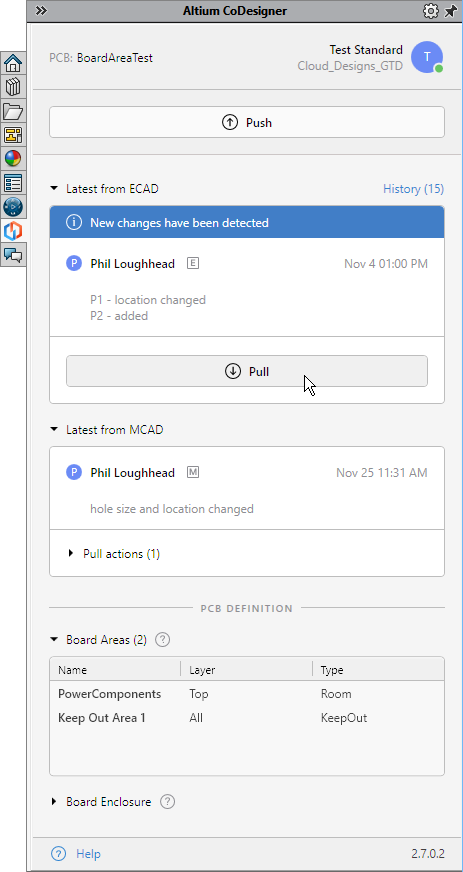
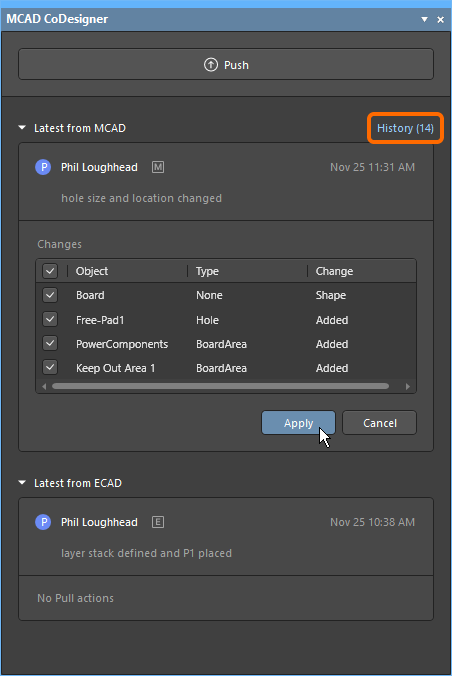 Обновленная панель CoDesigner упрощает отслеживание изменений проекта.
Обновленная панель CoDesigner упрощает отслеживание изменений проекта.
Теперь поддерживается система единого входа (Single sign-on)
Single Sign-On (SSO) это система аутентификации личности, которая позволяет пользователю входить в различные сервисы, используя существующую аккредитованную регистрацию.
CoDesigner теперь поддерживает единый вход, включая существующую систему SSO компании или вход с помощью учетной записи Google или Facebook.
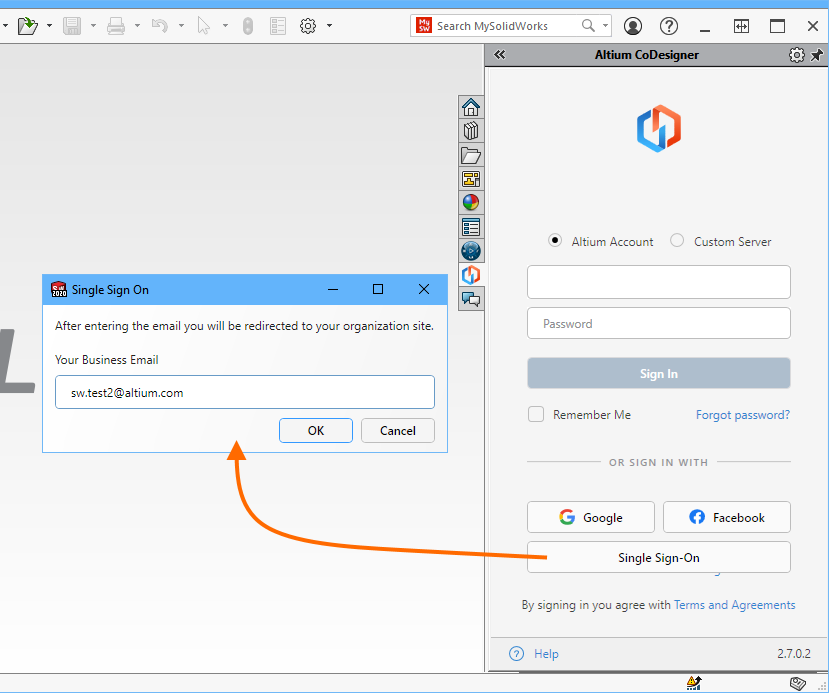 Единый вход можно использовать для входа в Workspace.
Единый вход можно использовать для входа в Workspace.
Отображение начала координат в MCAD относительно ECAD
CoDesigner теперь показывает относительное начало координат ECAD (начало координат, видимое в ECAD и определяемое инженером ECAD) в MCAD в виде двух плоскостей, перпендикулярных плоскости XY: ECAD X и ECAD Y. Если начало координат ECAD изменяется, эти плоскости соответствующим образом изменяются в MCAD.
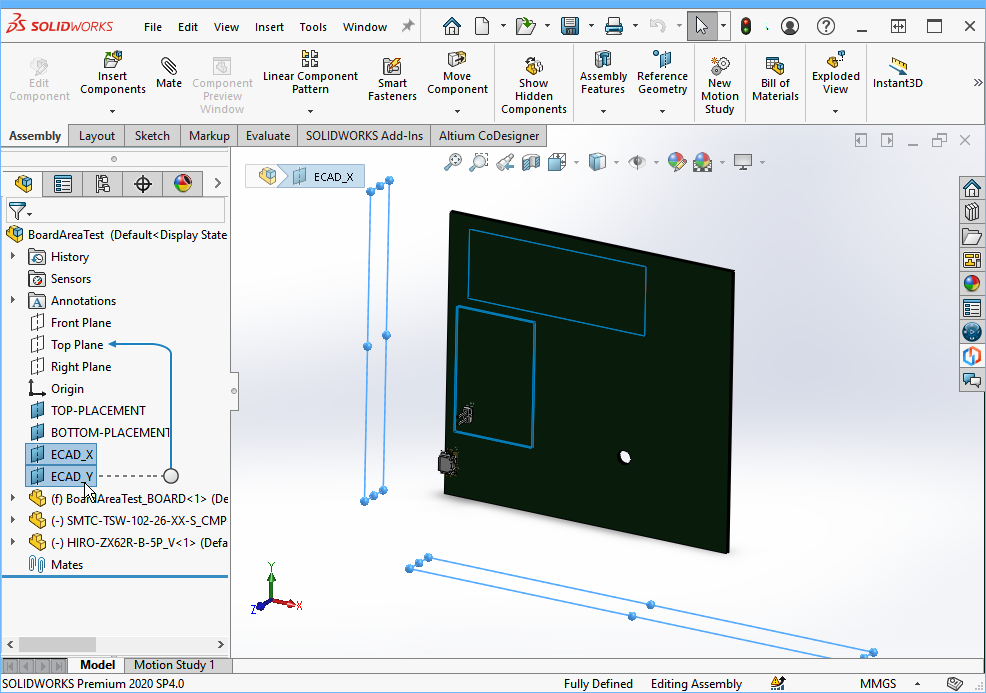 Начало координат ECAD представляется в MCAD в виде двух перпендикулярных плоскостей
Начало координат ECAD представляется в MCAD в виде двух перпендикулярных плоскостей
Поддержка SOLIDWORKS 2022
Этот выпуск CoDesigner добавляет поддержку SOLIDWORKS 2022.
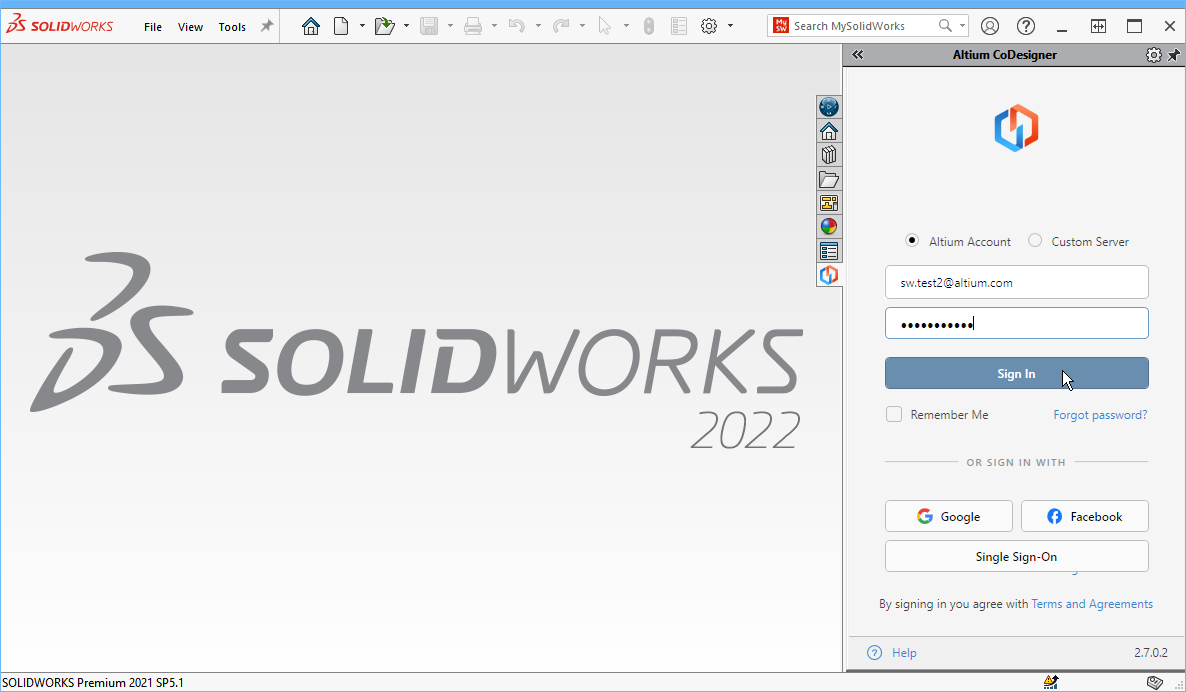 CoDesigner теперь поддерживает SOLIDWORKS 2022.
CoDesigner теперь поддерживает SOLIDWORKS 2022.
Поддержка Siemens NX
Siemens NX теперь поддерживается модулем CoDesigner для клиентов с подпиской Altium NEXUS. Решение изначально находится в стадии открытого бета-тестирования, загрузите подключаемый модуль Siemens NX с веб-сайта download page. Поддерживаются версии Siemens NX 1953 или выше.
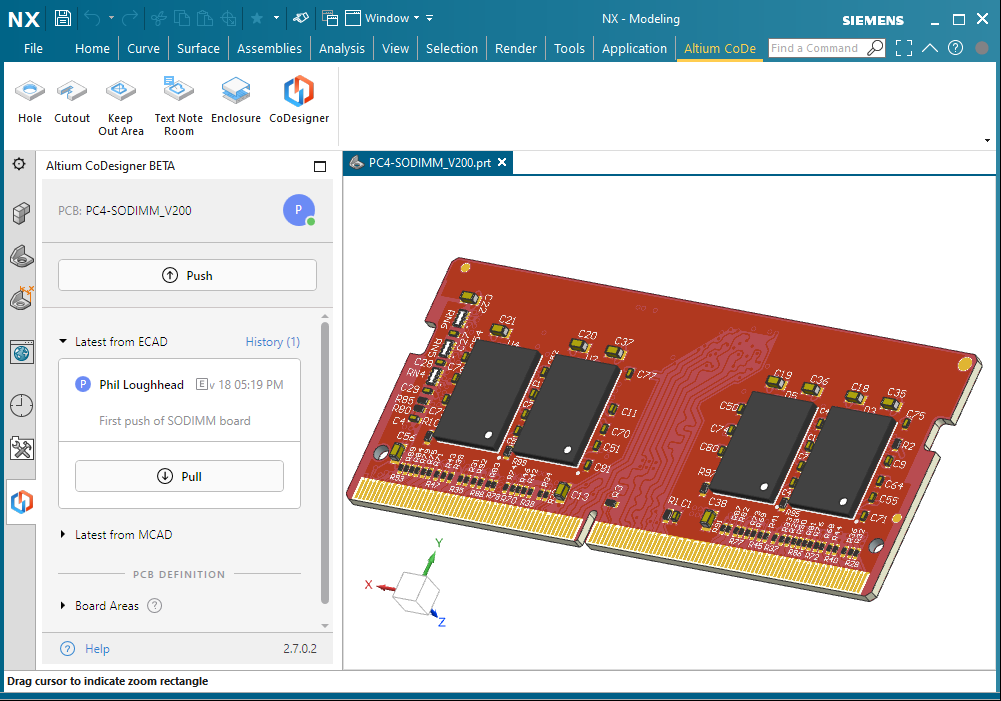
Следующие функции НЕ поддерживаются в этой версии на стадии открытого бета-тестирования:
- Размещение компонентов из MCAD .
- Гибкие и гибкожесткие печатные платы.
- Сложная геометрия меднения.
- Изменение предварительного просмотра.
- Отображение начала координат ECAD в MCAD.
- Возможность создания печатной платы в Altium на стороне MCAD.
Также эта версия не тестировалась с системой MCAD PDM (например, Siemens Teamcenter).
Версии поддерживаемые CoDesigner 2.7.0
Altium Designer версии 21.3.1 (или выше) с установленным расширением MCAD CoDesigner версии 2.7.0.1434
Это обновление было протестировано со следующими версиями MCAD-систем и надстроек:
| Версия MCAD-системы |
Версия надстройки MCAD-системы |
| Autodesk Inventor Professional® - версии 2021, 2022 |
2.7.0.13 |
| Autodesk Fusion® |
2.7.0.13 |
| Dassault Systemes SOLIDWORKS® - версии 2020, 2021, 2022 |
2.7.0.20 |
| PTC Creo Parametric® - 6.x, 7.x, 8.x |
2.7.0.14 |
Примечания к выпуску CoDesigner 2.7.0
Примечания к выпуску CoDesigner 2.7.0ExpandСвернуть
| MCAD-2308 |
CoDesigner теперь показывает относительное начало координат ECAD (начальное положение, видимое в ECAD и контролируемое пользователем ECAD) в MCAD в виде двух плоскостей, перпендикулярных плоскости XY: «ECAD X» и «ECAD Y». Если начало координат ECAD изменяется, эти плоскости соответствующим образом изменяются в MCAD. |
| MCAD-2504 |
Если опция "Build 3D Copper" включена в MCAD, CoDesigner теперь применяет декаль шелкографии на поверхность объемного тела паяльной маски. |
| MCAD-2620 |
Добавлена поддержка SOLIDWORKS 2022. |
| MCAD-2635 |
Пользовательский интерфейс CoDesigner изменился. Ключевые изменения: a) На панели MCAD CoDesigner больше нет вкладок «Activity» и «PCB Definition», вся информация теперь представлена на главной панели; б) По умолчанию видны только последние действия Push и Pull, доступ к предыдущим действиям осуществляется нажатием кнопки/ссылки «History»; c) Кнопка Pull теперь расположена рядом с соответствующей информацией Push. |
| MCAD-2636 |
Теперь поддерживаются системы единго входа, в том числе вход с учетными записями Google и Facebook. |
| MCAD-2637 |
Если проект печатной платы был предоставлен хотя бы одному инженеру-механику, CoDesigner теперь отображает на кнопке "Push", а не "Push and Share". |
| MCAD-2691 |
Раздел «MCAD CoDesigner» удален из настроек клиента NEXUS. В настройках включена возможность отправки свойств компонентов, теперь эти свойства отправляются всегда. |
| MCAD-2692 |
Когда в Creo использовался параметр «Recognize models placed in MCAD», CoDesigner предложил заменить компоненты ECAD на свободные 3D-тела при обратной синхронизации из MCAD. Исправлено.
|
| MCAD-2713 |
CoDesigner не смог проверить геометрию комнат и вырезов при отправке из ECAD, если эта геометрия включала только микросегменты. Исправлено. |
| MCAD-2722 |
PTC Creo зависал при подавлении 3D-медных объектов, когда соединение с Windchill было активным. Исправлено. |
| MCAD-2748 |
В Autodesk Fusion 360 CoDesigner пытался работать с активным документом при первоначальном (свежем) извлечении вместо создания новой сборки печатной платы. Исправлено. |
| MCAD-2749 |
В Autodesk Fusion 360 CoDesigner теперь хранит промежуточные файлы SVG с графикой меди и шелкографии в папке проекта (ранее эта информация хранилась в общей папке компонентов). |
| MCAD-2778 |
Если вариант платы извлекается в MCAD, имя варианта теперь включается в имя сборки платы по умолчанию. |
| MCAD-2783 |
Autodesk Fusion 360 аварийно завершал работу при открытии сборки платы, если CoDesigner подключался к рабочему пространству, отличному от того, к которому принадлежит этот проект. Исправлено. |
| MCAD-2784 |
Операция "Move board" в ECAD привела к созданию дублирующихся плоскостей при размещении компонентов в Autodesk Fusion 360. Исправлено. |
| MCAD-2794 |
Улучшена производительность извлечения изменений для большой печатной платы (более 1000 компонентов) в SOLIDWORKS. |
| MCAD-2865 |
При добавлении частей корпуса в определение платы на стороне MCAD CoDesigner теперь показывает соответствующее уведомление. Примечание: ранее не было очевидно, каков результат добавления. |
| |
|
Клиент Altium NEXUS 4.31 с установленным расширением MCAD CoDesigner версии 2.7.0.435
Это обновление было протестировано со следующими версиями MCAD-систем и надстроек:
| Версия MCAD-системы |
Версия надстройки MCAD-системы |
| Autodesk Inventor Professional® - версии 2021, 2022 |
2.7.0.13 |
| Autodesk Fusion® |
2.7.0.13 |
| Dassault Systemes SOLIDWORKS® - версии 2020, 2021, 2022 |
2.7.0.20 |
| PTC Creo Parametric® - 6.x, 7.x, 8.x |
2.7.0.14 |
| Siemens NX® - версии 1953 или позже |
2.7.0.17 |
Примечания к выпуску CoDesigner 2.7.0
Примечания к выпуску CoDesigner 2.7.0ExpandСвернуть
| MCAD-2308 |
CoDesigner теперь показывает относительное начало координат ECAD (начальное положение, видимое в ECAD и контролируемое пользователем ECAD) в MCAD в виде двух плоскостей, перпендикулярных плоскости XY: «ECAD X» и «ECAD Y». Если начало координат ECAD изменяется, эти плоскости соответствующим образом изменяются в MCAD. |
| MCAD-2504 |
Если опция "Build 3D Copper" включена в MCAD, CoDesigner теперь применяет декаль шелкографии на поверхность объемного тела паяльной маски. |
| MCAD-2620 |
Добавлена поддержка SOLIDWORKS 2022. |
| MCAD-2635 |
Пользовательский интерфейс CoDesigner изменился. Ключевые изменения: a) На панели MCAD CoDesigner больше нет вкладок «Activity» и «PCB Definition», вся информация теперь представлена на главной панели; б) По умолчанию видны только последние действия Push и Pull, доступ к предыдущим действиям осуществляется нажатием кнопки/ссылки «History»; c) Кнопка Pull теперь расположена рядом с соответствующей информацией Push. |
| MCAD-2636 |
Теперь поддерживаются системы единго входа, в том числе вход с учетными записями Google и Facebook. |
| MCAD-2637 |
Если проект печатной платы был предоставлен хотя бы одному инженеру-механику, CoDesigner теперь отображает на кнопке "Push", а не "Push and Share". |
| MCAD-2650 |
CoDesigner теперь поддерживает Siemens NX. Первоначально решение находится в стадии открытого бета-тестирования и доступно разработчикам, у которых есть подписка Altium NEXUS. Загрузите подключаемый модуль Siemens NX со страницы https://www.altium.com/products/downloads#mcad-plugins. Поддерживается Siemens NX версии 1953 или выше. Ограничения этой открытой бета-версии: а) нет поддержки размещения компонентов со стороны MCAD; б) Отсутствие поддержки гибких и гибко-жестких печатных плат; c) Нет поддержки расширенной медной геометрии; г) предварительный просмотр без изменений; e) нет представления начала координат ECAD в MCAD; f) Нет возможности создать плату Altium на стороне MCAD. Также эта версия не тестировалась с системами MCAD PDM (например, Siemens Teamcenter). |
| MCAD-2691 |
Раздел «MCAD CoDesigner» удален из настроек клиента NEXUS. В настройках включена возможность отправки свойств компонентов, теперь эти свойства отправляются всегда. |
| MCAD-2692 |
Когда в Creo использовался параметр «Recognize models placed in MCAD», CoDesigner предложил заменить компоненты ECAD на свободные 3D-тела при обратной синхронизации из MCAD. Исправлено. |
| MCAD-2713 |
CoDesigner не смог проверить геометрию комнат и вырезов при отправке из ECAD, если эта геометрия включала только микросегменты. Исправлено. |
| MCAD-2722 |
PTC Creo зависал при подавлении 3D-медных объектов, когда соединение с Windchill было активным. Исправлено. |
| MCAD-2748 |
В Autodesk Fusion 360 CoDesigner пытался работать с активным документом при первоначальном (свежем) извлечении вместо создания новой сборки печатной платы. Исправлено. |
| MCAD-2749 |
В Autodesk Fusion 360 CoDesigner теперь хранит промежуточные файлы SVG с графикой меди и шелкографии в папке проекта (ранее эта информация хранилась в общей папке компонентов). |
| MCAD-2778 |
Если вариант платы извлекается в MCAD, имя варианта теперь включается в имя сборки платы по умолчанию. |
| MCAD-2783 |
Autodesk Fusion 360 аварийно завершал работу при открытии сборки платы, если CoDesigner подключался к рабочему пространству, отличному от того, к которому принадлежит этот проект. Исправлено. |
| MCAD-2784 |
Операция "Move board" в ECAD привела к созданию дублирующихся плоскостей при размещении компонентов в Autodesk Fusion 360. Исправлено. |
| MCAD-2794 |
Улучшена производительность извлечения изменений для большой печатной платы (более 1000 компонентов) в SOLIDWORKS. |
| MCAD-2865 |
При добавлении частей корпуса в определение платы на стороне MCAD CoDesigner теперь показывает соответствующее уведомление. Примечание: ранее не было очевидно, каков результат добавления. |
| |
|
Нововведения в 2.6.0
Выпущен: 3 Сентября 2021 – Версия 2.6.0
Особенности выпуска
Поддержка истории изменений и отклонения комментариев
В настоящее время эта функция доступна, только если вы используете Altium 365 Workspace. Для пользователей Concord Pro он будет доступен в следующем обновлении Concord Pro.
Для пользователей NEXUS Server эта функция будет доступна в следующем обновлении NEXUS Server.
CoDesigner теперь отображает полную историю принятых и отклоненных изменений, а также любые комментарии, введенные инженером, если изменение было отклонено. История изменений отображается на панели CoDesigner, что делает взаимодействие между инженерами-электриками и механиками более прозрачным. Как только изменения применяются/отклоняются на одной стороне, инженер на другой стороне получает уведомление, и отображаются все комментарии об отклонении.
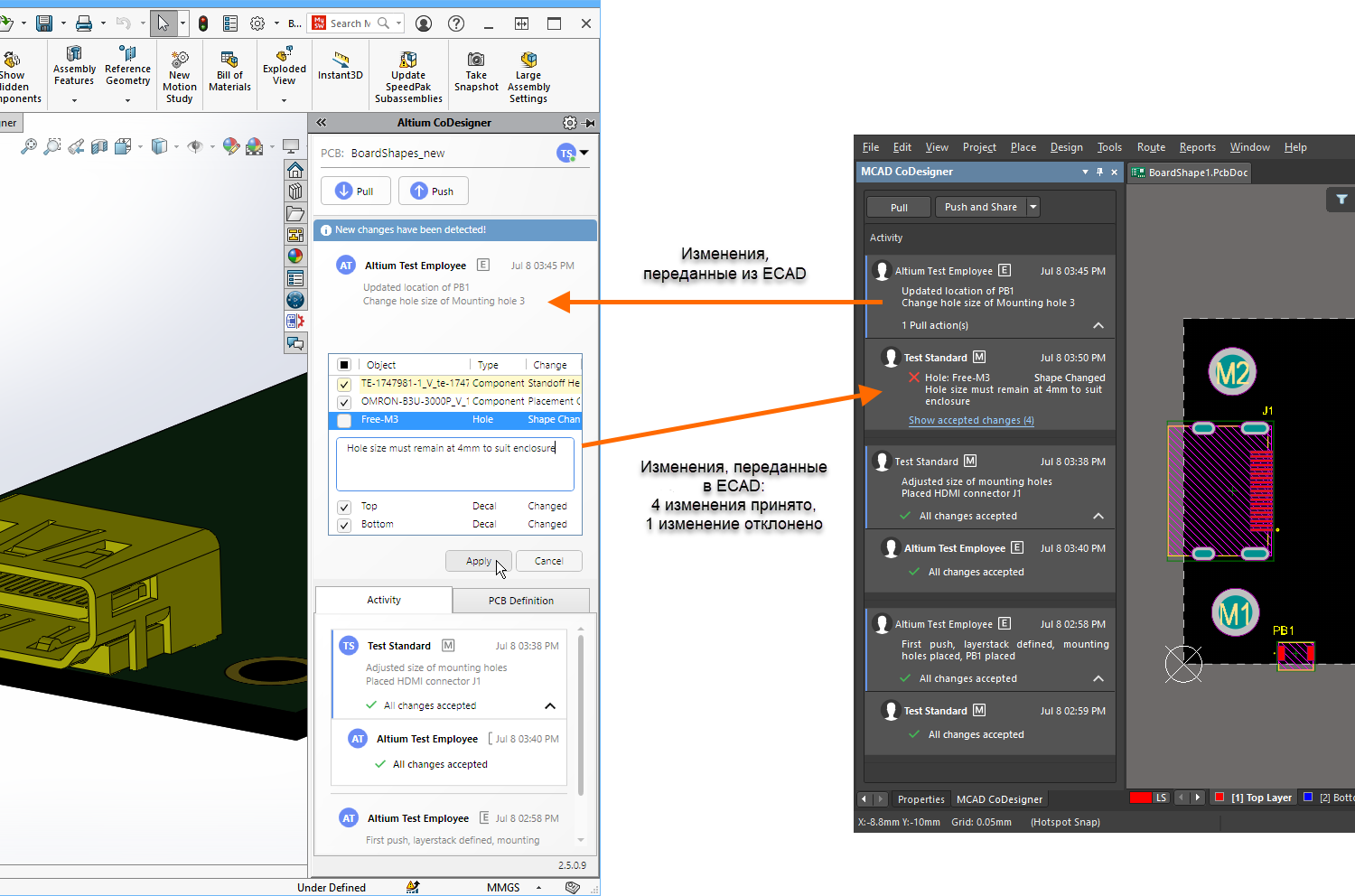 История изменений позволяет инженерам обеих сторон быть в курсе реакции друг друга на вносимые изменения.
История изменений позволяет инженерам обеих сторон быть в курсе реакции друг друга на вносимые изменения.
Полную историю изменений, внесенных в проект, также можно просмотреть в Workspace (с помощью браузера) или в Altium Designer.
Чтобы просмотреть историю в браузере, сначала откройте проект (он откроется в отдельной вкладке браузера), затем нажмите «History» на панели слева. Чтобы просмотреть историю в Altium Designer, выберите в меню Project » History & Version Control » Show Project History.
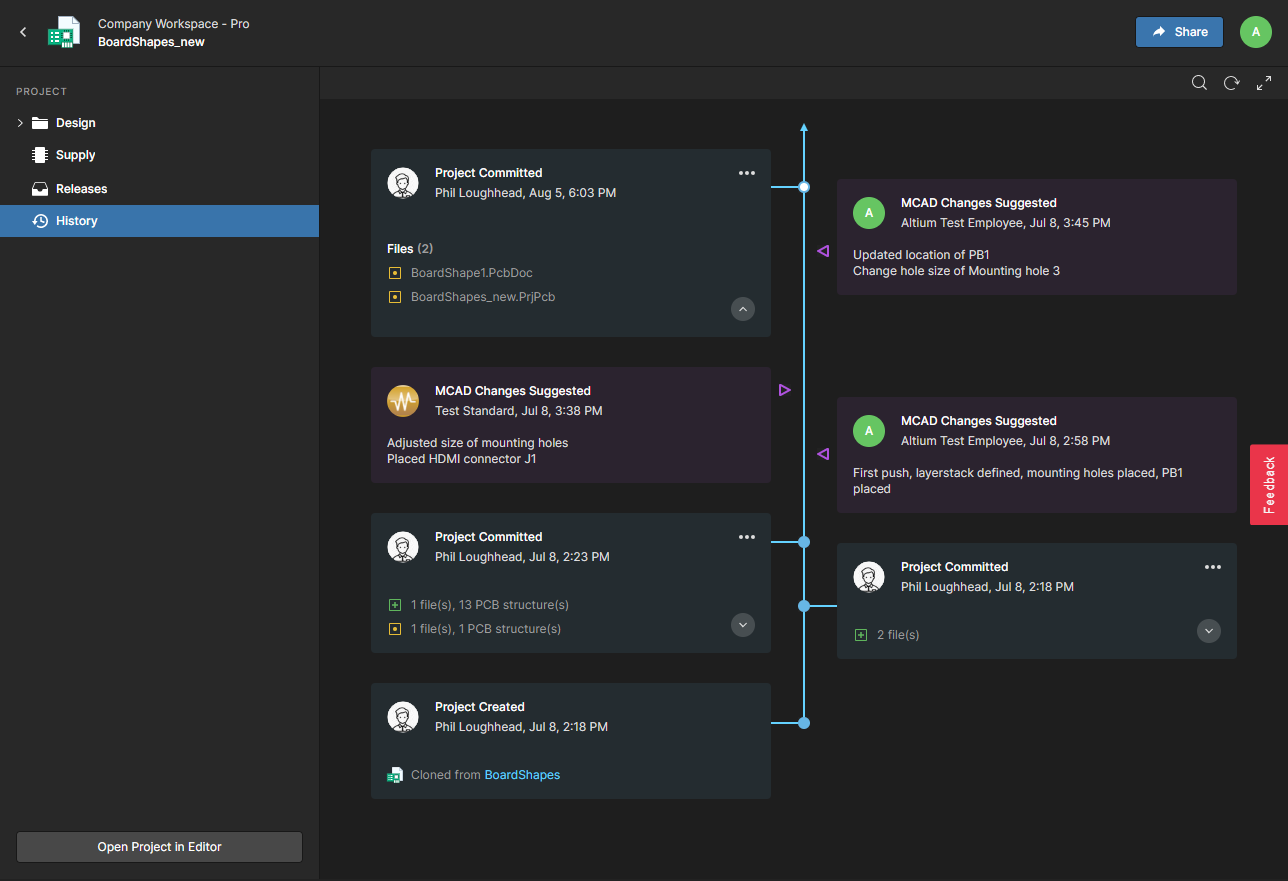 История изменений могут быть просмотрены в Workspace.
История изменений могут быть просмотрены в Workspace.
Примечание: эта функция недоступна в плане подписки Standard на Altium 365.
Варианты именования моделей компонентов
В настоящее время эта функция доступна, только если вы используете Altium 365 Workspace. Для пользователей Concord Pro он будет доступен в следующем обновлении.
Для пользователей сервера NEXUS эта функция будет доступна в следующем обновлении сервера NEXUS.
CoDesigner теперь предоставляет четыре варианта управления именами моделей компонентов во время их первоначального переноса из ECAD в MCAD:
<FootprintName>, затем <ComponentID> (это вариант по умолчанию, и как это работало до изменения)<ComponentID>, затем <FootprintName><FootprintName>, затем <CustomComponentProperty><CustomComponentProperty>, затем <FootprintName>
Настройте Naming of Component Models в разделе Workspace Settings MCAD CoDesigner.
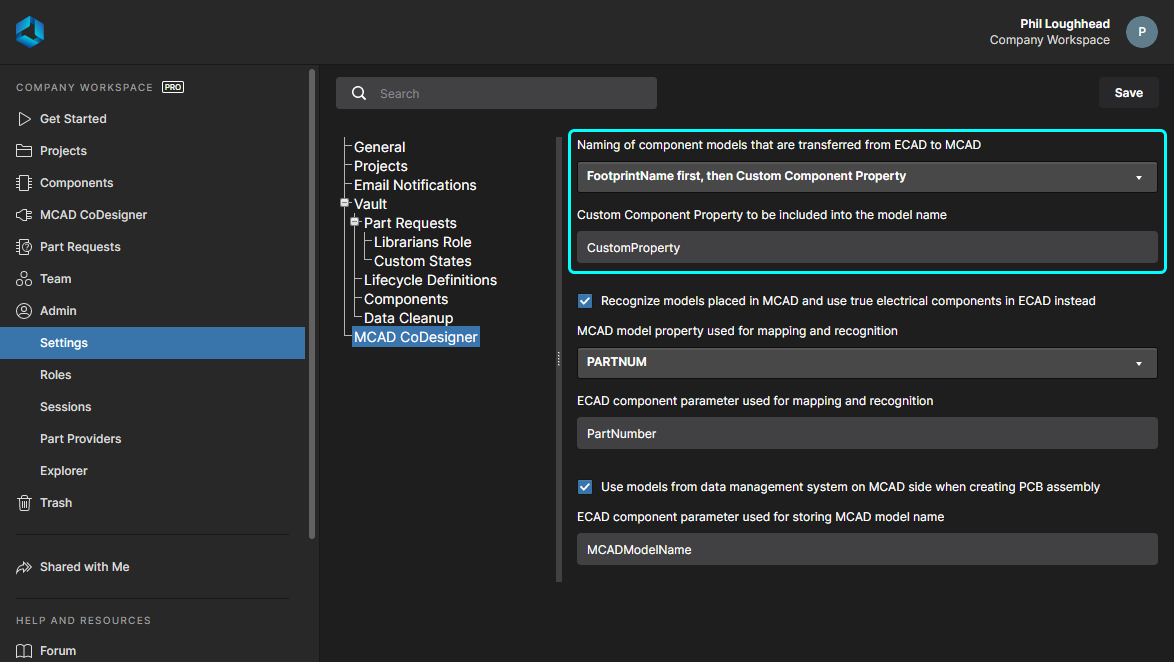 Выберите настройку именования (Naming) и и если в ней есть параметр Custom Component Property, определите имя параметра.
Выберите настройку именования (Naming) и и если в ней есть параметр Custom Component Property, определите имя параметра.
Эти новые параметры упрощают взаимодействие с компонентами в MCAD, позволяя инженеру MCAD добавлять значимую информацию, такую как номера деталей, в идентификатор компонента, а инженеру ECAD добавлять свойства пользовательского компонента в библиотеку компонентов ECAD.
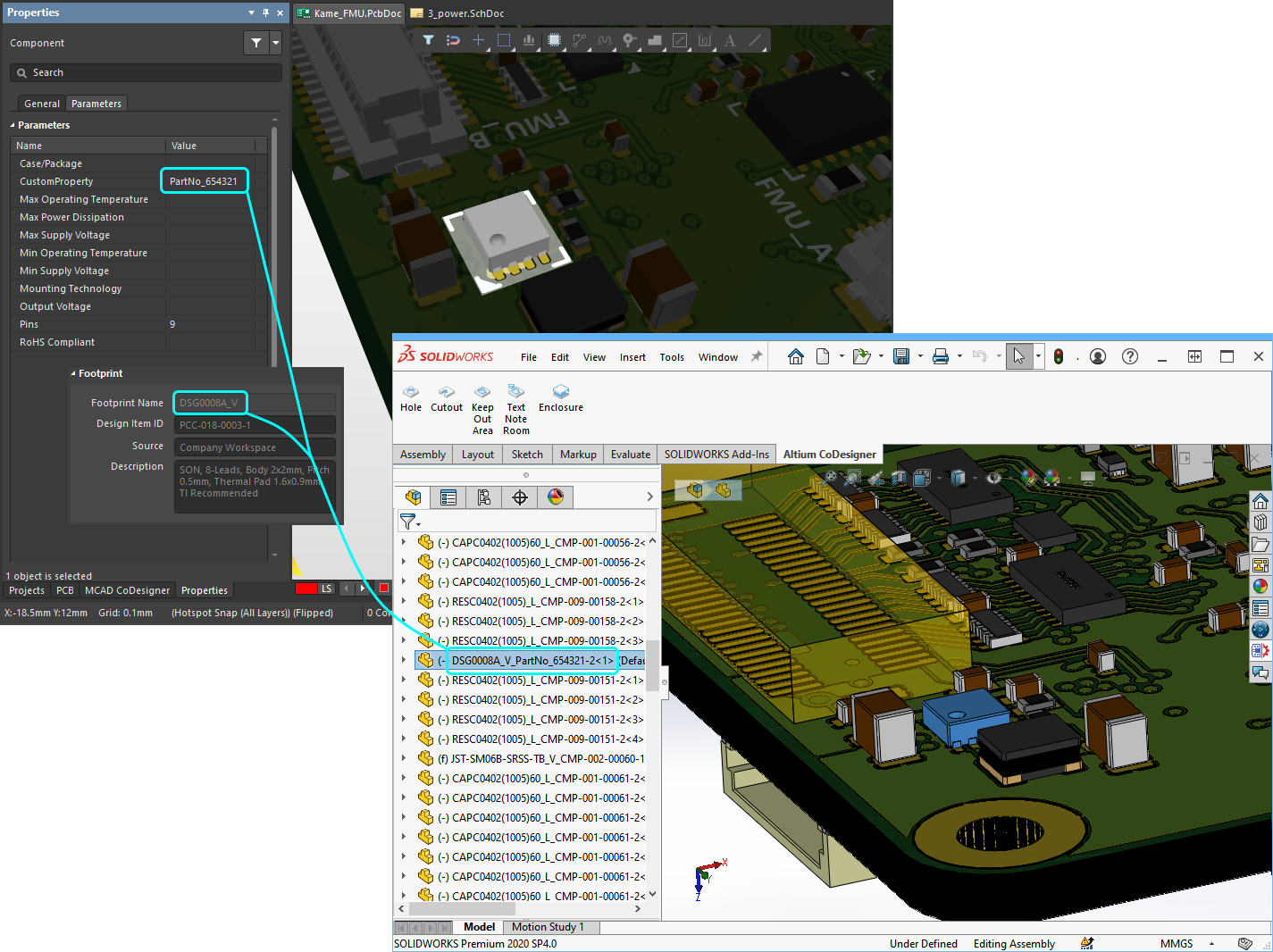 Модель MCAD получает имя на основе параметра именования, настроенного в Workspace.
Модель MCAD получает имя на основе параметра именования, настроенного в Workspace.
Примечания:
- Параметр может быть изменен администратором в разделе Admin > Settings > MCAD CoDesigner когда вы вошли в Workspace в вашем браузере.
- Изменение параметра не изменит имя моделей компонентов, которые уже были созданы CoDesigner.
Примечания:
- Параметр может быть изменен администратором в разделе Admin > Settings > MCAD CoDesigner когда вы вошли в Workspace в вашем браузере.
- Изменение параметра не изменит имя моделей компонентов, которые уже были созданы CoDesigner.
Поддержка синхронизации бескорпусных компонентов
CoDesigner теперь поддерживает синхронизацию перемещения бескорпусных компонентов с несколькими отверстиями, например компонента монтажного отверстия, созданного из одной большой контактной площадки, окруженной контактными площадками меньшего размера, из MCAD в ECAD. Расстояние и направление перемещения определяются в соответствии с перемещением самого большого отверстия.
Панель MCAD переименована в ALTIUM NEXUS
Панель Collaboration в Altium NEXUS была переименована в панель MCAD CoDesigner. Её возможности аналогичны возможностям панели MCAD CoDesigner в Altium Designer.
Версии поддерживаемые CoDesigner 2.6.0
Altium Designer 21.3.1 (или выше) с расширением MCAD CoDesigner версии 2.6.0.1377
Altium NEXUS Client 4.3.1 (или выше) с расширением MCAD CoDesigner версии 2.6.0.412
Это обновление было протестировано со следующими версиями MCAD-систем и их надстроек:
| Версия MCAD |
Версия надстройки MCAD |
| Autodesk Inventor Professional® - версии 2020, 2021, 2022 |
2.6.0.8 |
| Autodesk Fusion® |
2.6.0.9 |
| Dassault Systemes SOLIDWORKS® - версии 2018, 2019, 2020, 2021 |
2.6.0.9 |
| PTC Creo Parametric® - 4.X , 5.X, 6.X, 7.X, 8.X |
2.6.0.9 |
Примечания к выпуску CoDesigner 2.6.0
Примечания к выпуску CoDesignerExpandСвернуть
| MCAD-962 |
Были проблемы с поддержкой неанглийской кодировки в именах проектов плат, названиях вариантов плат и при предварительном просмотре комментариев в ECAD. Исправлено. |
| MCAD-1732 |
Медный цилиндр на контактной площадке не удалялся в MCAD после снятия флажка со свойством «Plated» для этой контактной площадки в ECAD. Исправлено. |
| MCAD-1734 |
CoDesigner не мог отправить вырез, созданный на нескольких контурах, из Autodesk Fusion 360. Исправлено. |
| MCAD-2045 |
CoDesigner не присваивал правильные имена функциям Keepout и Text Note Room после перехода из Autodesk Fusion 360 в ECAD и обратно. Исправлено. |
| MCAD-2145 |
CoDesigner теперь позволяет инженеру вводить комментарий, когда изменение отклоняется при извлечении изменений с обеих сторон — MCAD и ECAD. Кроме того, полная история принятых и отклоненных изменений (и отклоненных комментариев) теперь сохраняется на сервере и может отображаться на панели CoDesigner. Это делает взаимодействие между инженерами-электриками и механиками более прозрачным. Заметка: Эта функция недоступна в плане подписки «Standard» в Altium 365. |
| MCAD-2294 |
CoDesigner теперь поддерживает синхронизацию перемещения бескорпусных компонентов с несколькими отверстиями (например, одно большое отверстие, окруженное меньшими отверстиями) из MCAD в ECAD. Расстояние и направление перемещения определяются в соответствии с перемещением наибольшего отверстия. |
| MCAD-2339 |
CoDesigner теперь показывает правильное предупреждающее сообщение при передаче в MCAD для отверстий, размещенных в ECAD за пределами контура платы. |
| MCAD-2347 |
Улучшено поведение с компонентами, размещенными в MCAD, а затем распознанными в ECAD. Если такой компонент содержит вырез в определении посадочного места, CoDesigner распознает его и не предложит удалить этот вырез при следующей передаче в ECAD. |
| MCAD-2374 |
Панель «Collaboration» в Altium NEXUS была переименована в панель MCAD CoDesigner. Её возможности аналогичны возможностям панели MCAD CoDesigner в Altium Designer. |
| MCAD-2414 |
Выполнялись некорректные изменения пазов при второй передаче в Autodesk Inventor, Autodesk Fusion 360, SOLIDWORKS. Исправлено. |
| MCAD-2425 |
CoDesigner теперь предоставляет 4 варианта именования моделей компонентов, перенесенных из ECAD а) Имя начинается с имени посадочного места, а затем добавляется идентификатор компонента (это параметр по умолчанию, и как это работало раньше), б) имя начинается с идентификатора компонента, а затем добавляется имя посадочного места, c) имя начинается с имени посадочного места, а затем добавляется свойство пользовательского компонента, d) имя начинается со свойства пользовательского компонента, а затем добавляется имя посадочного места. Целью 2-го, 3-го и 4-го вариантов является упрощение взаимодействия с компонентами в MCAD, когда некоторая значимая информация, такая как номера деталей, помещается в идентификатор компонента или в свойство пользовательского компонента в библиотеке компонентов ECAD. Примечание 1. Параметр может быть изменен в рабочей области администратором в разделе «Администрирование» > «Настройки» > MCAD CoDesigner, когда вы вошли в свою рабочую область в браузере. Примечание 2. Изменение параметра не изменит набор моделей компонентов, уже созданных CoDesigner. |
| MCAD-2438 |
CoDesigner не мог передать гибко-жесткую печатную плату из ECAD, если было два или более слоев с одинаковыми именами, определенными в разных стеках слоев. Исправлено. |
| MCAD-2459 |
CoDesigner требовал замены меняющихся компонентов на плате в ECAD после переименования варианта платы. Улучшено (замена больше не требуется). |
| MCAD-2469 |
CoDesigner теперь показывает правильное предупреждающее сообщение в MCAD, когда ссылка на корпус не работает, потому что пользователь переключился с контекста устройства на контекст печатной платы. |
| MCAD-2470 |
В PTC Creo параметры start_model_dir и search_path теперь учитываются, когда CoDesigner выполняет поиск пользовательских шаблонов. |
| MCAD-2503 |
Имя проекта печатной платы не было добавлено к имени межслойных медных сборок и деталей в MCAD (что создавало некоторые проблемы при использовании системы PDM с программным обеспечением MCAD). Исправлено. |
| MCAD-2598 |
CoDesigner ошибочно показывал, что толщина платы изменилась в таблице изменений при вытягивании в MCAD, если: была активирована опция «Build 3D Copper»; и, если на плату в ECAD была добавлена контактная площадка; и, если на этой плате не было компонентов. Исправлено. |
| MCAD-2621 |
Были некоторые проблемы с построением внутренних медных слоев в MCAD с включенной опцией «Build 3D Copper» в версии 2.5. Исправлено. |
| MCAD-2628 |
CoDesigner теперь устанавливает собственное значение параметра «default_dec_places» для сборок и деталей, включенных в сборку платы в PTC Creo, если параметр «Build 3D Copper» в настройках CoDesigner включен. Примечание: ранее, если пользовательское значение параметра default_dec_places было слишком низким, CoDesigner не мог построить некоторые точные элементы из меди. |
| MCAD-2666 |
Имя проекта платы не было добавлено к имени надписей в SOLIDWORKS (что создавало проблемы при использовании системы PDM или при работе пользователя с двумя или более платами одновременно). Исправлено. |
| MCAD-2679 |
При проталкивании из ECAD CoDesigner не разрешал передавать платы с микросегментами и самопересекающимися объектами, которые не были обнаружены соответствующей проверкой печатной платы, но влияли на целостность контуров, CoDesigner в этих случаях показывал абстрактную ошибку. Исправлено (теперь CoDesigner позволяет передавать такие платы). |
Нововведения в CoDesigner 2.5.0
Выпущен: 13 Июля 2021 – Версия 2.5.0
Особенности выпуска
Точное воспроизведение паяльной маски
CoDesigner теперь создает точную модель паяльной маски, включая вскрытие в маске для контактных площадок, как отдельный объект в MCAD, когда включена опция Build 3D Copper. Поскольку маска заполняет вытравленные области между медью, толщина слоя маски в MCAD представляет собой сумму толщин верхнего слоя меди и слоя паяльной маски, как определено в ECAD.
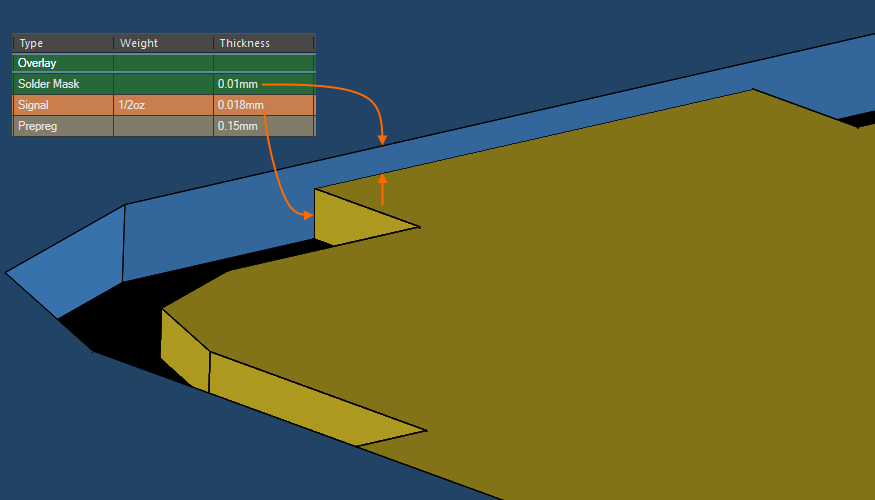
Улучшенное изображение декалей в SOLIDWORKS
Теперь CoDesigner объединяет все декали в одну верхнюю и одну нижнюю в SOLIDWORKS, чтобы предотвратить проблемы с визуализацией полупрозрачных декалей паяльной маски, которые могут возникнуть на некоторых графических аппаратных средствах.
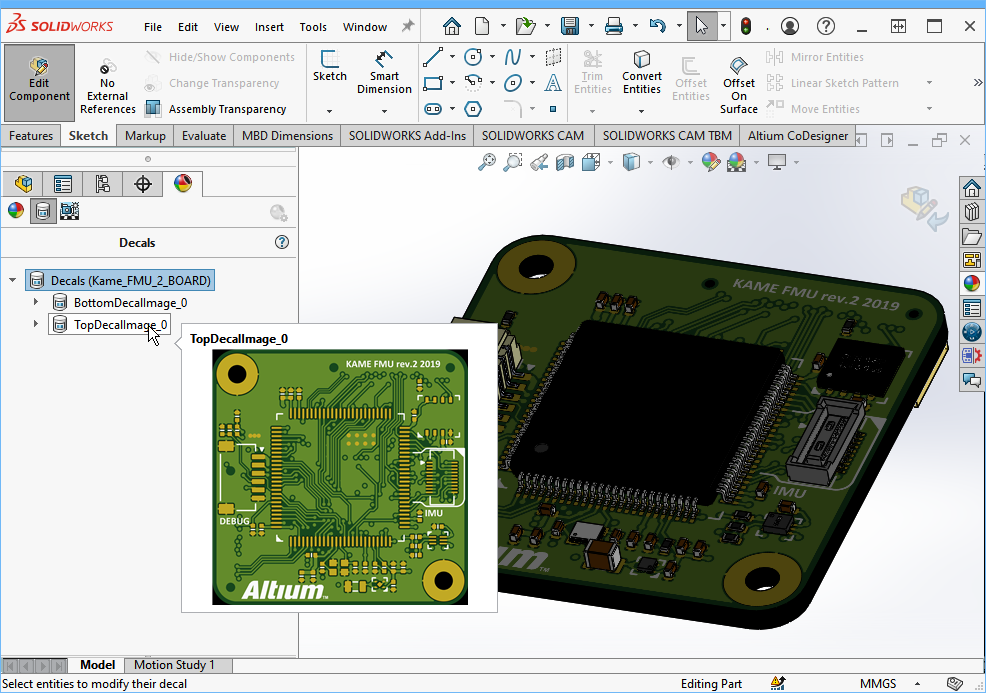 Верхняя декаль (Top decal) представляет собой комбинацию верхнего медного слоя, верхнего слоя паяльной маски и верхнего слоя шелкографии.
Верхняя декаль (Top decal) представляет собой комбинацию верхнего медного слоя, верхнего слоя паяльной маски и верхнего слоя шелкографии.
Примечания:
- Декаль шелкографии не создается, если включен режим Build 3D Copper.
- Эта функция недоступна в плане подписки Standard на Altium 365, так как параметр Build 3D Copper недоступен в этом плане.
Configurable Component Naming - HELD OVER FOR 2.6
CoDesigner now provides two options for naming component models that are transferred from ECAD to MCAD:
<FootprintName>_<DesignItemID> - default mode, how the MCAD components were named previously<DesignItemID>_<FootprintName> - new mode
The new mode has been added to simplify the interaction with the components in MCAD, for engineers who put information such as part numbers into the component ID (Design ItemID) in the ECAD component library.
The new option is available is you are using an Altium 365 Workspace. It is configured in the MCAD CoDesigner Administrator Settings page of the web UI, as shown below. Note that changing the option will not change the name of component models that were previously transferred from ECAD to MCAD, it will only apply to a board that has not yet been Pushed from ECAD.
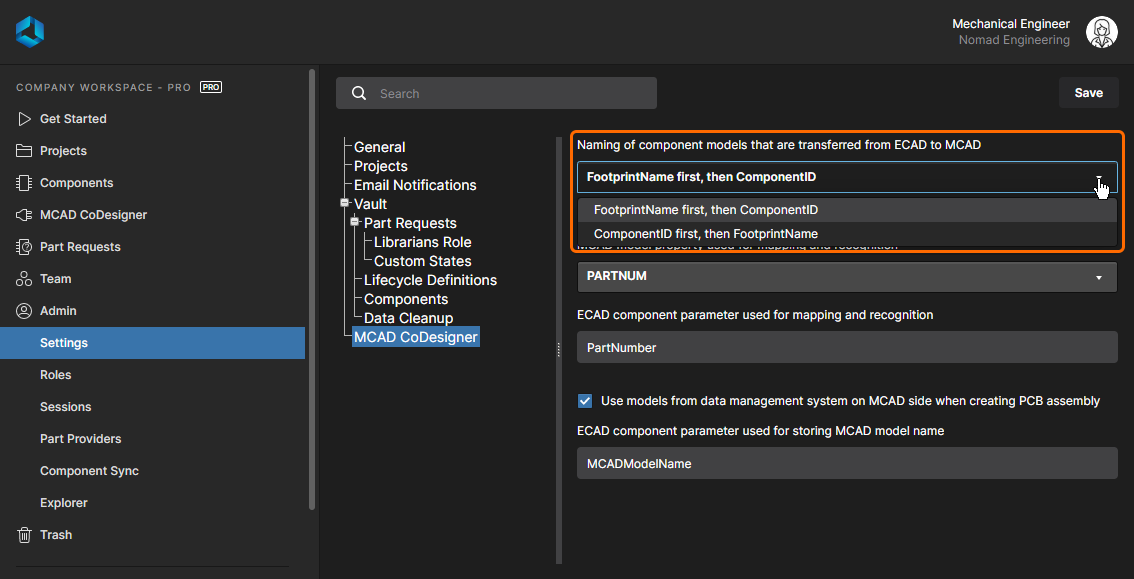
Версии поддерживаемые CoDesigner 2.5.0
Altium Designer версии 21.3.1 (или выше) с установленным расширением MCAD CoDesigner версии 2.5.0.1254
Altium NEXUS Client 4.3.1 (или выше) с установленным расширением панели Collaboration версии 2.5.0.362
Это обновление было протестировано со следующими версиями MCAD-систем и надстроек:
| Версия MCAD-системы |
Версия надстройки MCAD-системы |
| Autodesk Inventor Professional® - версии 2020, 2021, 2022 |
2.5.0.11 |
| Autodesk Fusion 360® |
2.5.0.11 |
| Dassault Systemes SOLIDWORKS® - версии 2018, 2019, 2020, 2021 |
2.5.0.11 |
| PTC Creo Parametric® - 4.X , 5.X, 6.X, 7.X, 8.X |
2.5.0.11 |
Примечания к выпуску CoDesigner 2.5.0
Примечания к выпуску CoDesigner 2.5.0ExpandСвернуть
| MCAD-2010 |
CoDesigner теперь предупреждает пользователя ECAD, если разные версии одного и того же компонента размещаются на плате, так как это может вызвать проблемы с размещением моделей в MCAD. |
| MCAD-2115 |
CoDesigner теперь создает точную модель паяльной маски (включая вырезы для контактных площадок) как отдельный объект в MCAD, если включена опция «Build 3D Copper». Это помогает выполнять более точный анализ печатной платы. Примечание 1: Декали (в частности, шелкография) в этом режиме не отображаются. Примечание 2. Эта функция недоступна в подписке «Standard» на Altium 365, так как опция «Build 3D Copper» недоступна в рамках этого плана. |
| MCAD-2118 |
CoDesigner теперь работает с пользовательскими шаблонами в PTC Creo. |
| MCAD-2160 |
CoDesigner сократил имя подпапки «-EDM» до 10 символов (находится в папке проекта на стороне ECAD), что затруднило навигацию. Исправлено (имя не сокращается, если полный путь не менее 128 символов). |
| MCAD-2248 |
CoDesigner больше не отправляет компоненты, внутри которых отсутствует физическая геометрия (например, компоненты с конструкционной геометрией, которые используются в качестве каркасных моделей) из MCAD в ECAD. Примечание: ранее такие компоненты вызывали неблокирующие ошибки при загрузке в ECAD. |
| MCAD-2268 |
Изменения в отверстии, созданном с помощью Hole Wizard в SOLIDWORKS, применялись только при втором извлечении в MCAD, если размер отверстия был уменьшен в ECAD. Исправлено. |
| MCAD-2284 |
Сеанс Altium (и лицензия Altium для локальной установки) не освобождались при закрытии MCAD, если в MCAD была включена опция автоматического входа «Sign In automatically». Исправлено. |
| MCAD-2288 |
CoDesigner ранее заменял тире символами подчеркивания в имени проекта при создании сборки печатной платы в MCAD (это было сделано для соблюдения правила PTC, согласно которому имя модели не может начинаться с символа «-»). Исправлено, символы "-" больше не заменяются, кроме самого первого. |
| MCAD-2297 |
Панель инструментов Altium CoDesigner автоматически отображалась при создании новой детали или сборки в SOLIDWORKS. Исправлено. |
| MCAD-2299 |
В SOLIDWORKS создавалась пустая "межслойная" сборка, если параметр "Build 3D Copper" включен, но в плате не было межслойных медных объектов. Исправлено. |
| MCAD-2311 |
Изменения, внесенные в свойства компонента в ECAD, не переносились в MCAD, если не изменялась 3D-модель компонента. Исправлено. |
| MCAD-2328 |
Эллипсы в контуре платы неправильно переносились из Autodesk Fusion 360 в ECAD. Исправлено. |
| MCAD-2332 |
Изменение формы платы на эллипс в Autodesk Fusion 360 также изменило форму комнат печатных плат на эллипсы. Исправлено. |
| MCAD-2333 |
Повторное определение формы платы в виде круга или эллипса в PTC Creo не распознавалось в ECAD. Исправлено. |
| MCAD-2336 |
CoDesigner менял параметр «Update component names when documents are replaced» в SOLIDWORKS (ранее это было необходимо, когда CoDesigner представлял позиционные обозначения в дереве модели). Исправлено (сейчас изменения не выполняются). |
| MCAD-2342 |
Теперь CoDesigner объединяет декали в одну «верхнюю» и одну «нижнюю» в SOLIDWORKS, чтобы предотвратить проблемы с визуализацией полупрозрачных декалей паяльной маски, которые могут возникнуть на некоторых графических аппаратных средствах. |
| MCAD-2354 |
Теперь можно отключить проверку обновления плагина MCAD, если нет подключения к интернету. Примечание 1. По умолчанию CoDesigner предупреждает пользователя в этом случае, поэтому теперь это предупреждение можно отключить. Примечание 2. Эту опцию можно снова включить в настройках плагина CoDesigner. |
| MCAD-2377 |
CoDesigner больше не перезаписывает параметр default_dec_places для обычных (негибких) плат в PTC Creo. Примечание. CoDesigner установил значение этого параметра выше, чем необходимо для обычного дизайна, чтобы правильно построить геометрию гибко-жестких плат. |
| MCAD-2390 |
Статус бета-версии модуля CoDesigner для Autodesk Fusion 360 удален. |
| MCAD-2395 |
Подключаемый модуль CoDesigner для PTC Creo не мог загружать компоненты с сервера, если пользователь удалял папку «AltiumCoDesignerPtcCreo downloads». Исправлено. |
Что нового в CoDesigner 2.4.0
Выпущен: 12 мая 2021 – Версия 2.4.0
Обзор нововведений
Улучшена поддержка самых новых версий MCAD-систем
В новой версии добавлена поддержка следующих версий MCAD-систем:
- Autodesk Inventor 2022
- PTC Creo 8
Обратите внимание, что с этой версии Autodesk Inventor 2019 больше официально не поддерживается. Вы сможете продолжить использовать CoDesigner с Autodesk Inventor 2019, но будущие обновления CoDesigner не будут тестироваться в Autodesk Inventor 2019.
Автоматическое устранение микросегментов в контуре платы
Инженерами используются различные способы определения формы платы. В зависимости от используемого подхода, могут возникнуть ситуации, когда в контуре платы образуются микросегменты. Их нельзя передать с помощью CoDesigner, и при попытке передать плату из ECAD будет отображено соответствующее предупреждение. Как следствие, ECAD-инженер должен удалить микросегменты перед тем, как отправить плату в MCAD-систему.
В новой версии добавлена новая возможность автоматического удаления микросегментов. При их обнаружении будет открыто диалоговое окно. Нажмите Yes, чтобы удалить микросегменты и обеспечить передачу контура платы в MCAD-систему. Если нажать No, микросегменты останутся и их будет необходимо удалить вручную.

Обратите внимание, чтобы эта функциональная возможность использует новый API, поэтому она доступна только в Altium Designer 21.3.x и более новых версиях.
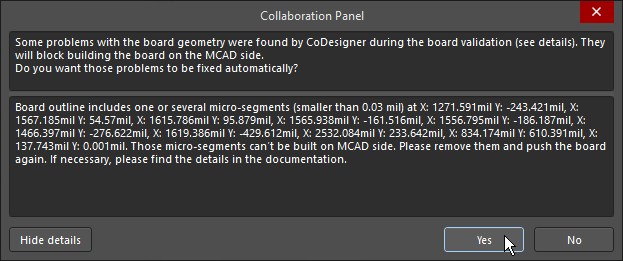
Обратите внимание, чтобы эта функциональная возможность использует новый API, поэтому она доступна только в Altium NEXUS 4.3.x и более новых версиях.
Новая сетка MCAD-координат
CoDesigner теперь создает сетку MCAD-координат при приеме платы в ECAD (с сущностью MCAD Origin), если начало координат MCAD отличается от абсолютного начала координат по умолчанию в ECAD. Это помогает инженеру-электронику понять замысел инженера-механика касательно размещения различных сущностей на плате.
В ECAD можно настроить представление сетки MCAD Coordinates. Для этого дважды щелкните ЛКМ по строке в панели Properties, чтобы открыть диалоговое окно Grid Editor. Узнайте больше о Системе сеток редактора плат.
Представление начала координат ECAD в MCAD-системе планируется реализовать в ближайшем будущем.
Поддержка пользовательской системы координат в PTC Creo
CoDesigner в PTC Creo теперь поддерживает пользовательскую систему координат для моделей, размещенных инженером в Creo. Включите эту функциональную возможность в диалоговом окне Altium CoDesigner Settings в Creo. Обратите внимание, что на стороне ECAD-системы модели, используемые в посадочных местах соответствующих компонентов, должны быть созданы в той же системе координат.

Обратите внимание, что на стороне ECAD-системы модели, используемые в посадочных местах соответствующих компонентов, должны быть созданы в той же системе координат (начало координат и ориентация). Если вы экспортируете модель из Creo для использования в ECAD, в процессе экспорта включите опцию
Customize Export и выберите нужную систему координат
Coordinate system (
![]() показать изображение
показать изображение).
Поддержка SOLIDWORKS PDM
Теперь поддерживается размещение компонентов в собственном формате MCAD-системы из системы управления данными, когда SOLIDWORKS подключен к системе SOLIDWORKS PDM.
Обратите внимание, что компонент MCAD должен быть определен в компоненте ECAD в виде параметра в формате <vault>:folder\folder\component.sldprt, где <vault> – это название хранилища PDM.
Общие рекомендации:
- В диалоговом окне Altium CoDesigner Settings рекомендуется задать общую папку компонентов, чтобы поставить ее под контроль SW PDM и синхронизировать эту папку с локальным хранилищем перед взаимодействием с ECAD. Узнайте больше о Настройке CoDesigner в SOLIDWORKS.
- Рекомендуется синхронизировать библиотеки компонентов с локальным хранилищем PDM перед приемом платы в MCAD.
- Рекомендуется отключить опцию Prompt to check out file if opened in read-only mode в настройках SOLIDWORKS PDM (доступны из меню Tools в SOLIDWORKS), как показано ниже. Это значит, что существующие компоненты не нужно извлекать и не будет неудобства для работы других инженеров-механиков. Однако в случае, когда необходимо изменить свойства компонентов, эти компоненты необходимо извлечь.
- После внесения изменений рекомендуется вернуть новые компоненты в SOLIDWORKS PDM.
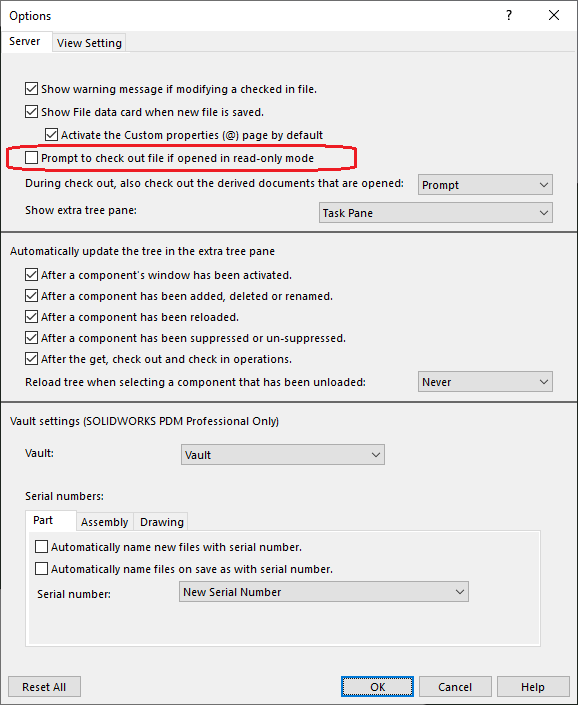
Поддержка игнорирования малых компонентов для Fusion 360
Для улучшения производительности во Fusion 360 для плат с большим количеством компонентов CoDesigner теперь поддерживает исключение компонентов, меньших заданной пользователем высоты, при приеме платы из ECAD. Для учета пороговой высоты CoDesigner использует значение высоты, заданное в свойствах компонента в ECAD ( ![]() показать изображение).
показать изображение).
Задайте пороговую высоту в диалоговом окне Altium CoDesigner Settings, как показано на изображении ниже. Вызов диалогового окна осуществляется из панели Altium CoDesigner во Fusion 360 – выберите Settings в меню панели, чтобы открыть диалоговое окно.
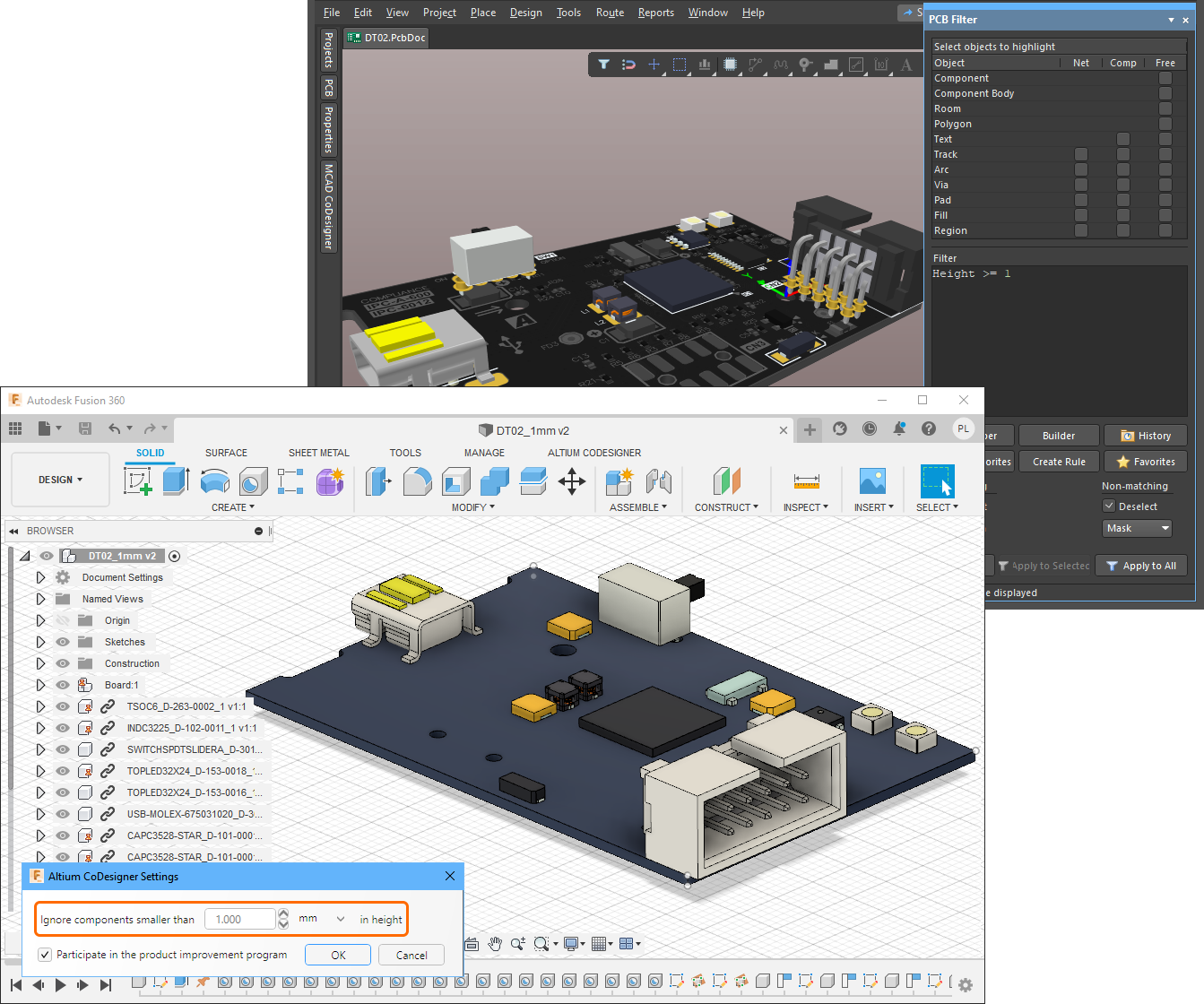 Малые компоненты теперь можно исключить при приеме платы, задав пороговое значение высоты (наведите курсор мыши на изображение, чтобы увидеть плату в ECAD).
Малые компоненты теперь можно исключить при приеме платы, задав пороговое значение высоты (наведите курсор мыши на изображение, чтобы увидеть плату в ECAD).
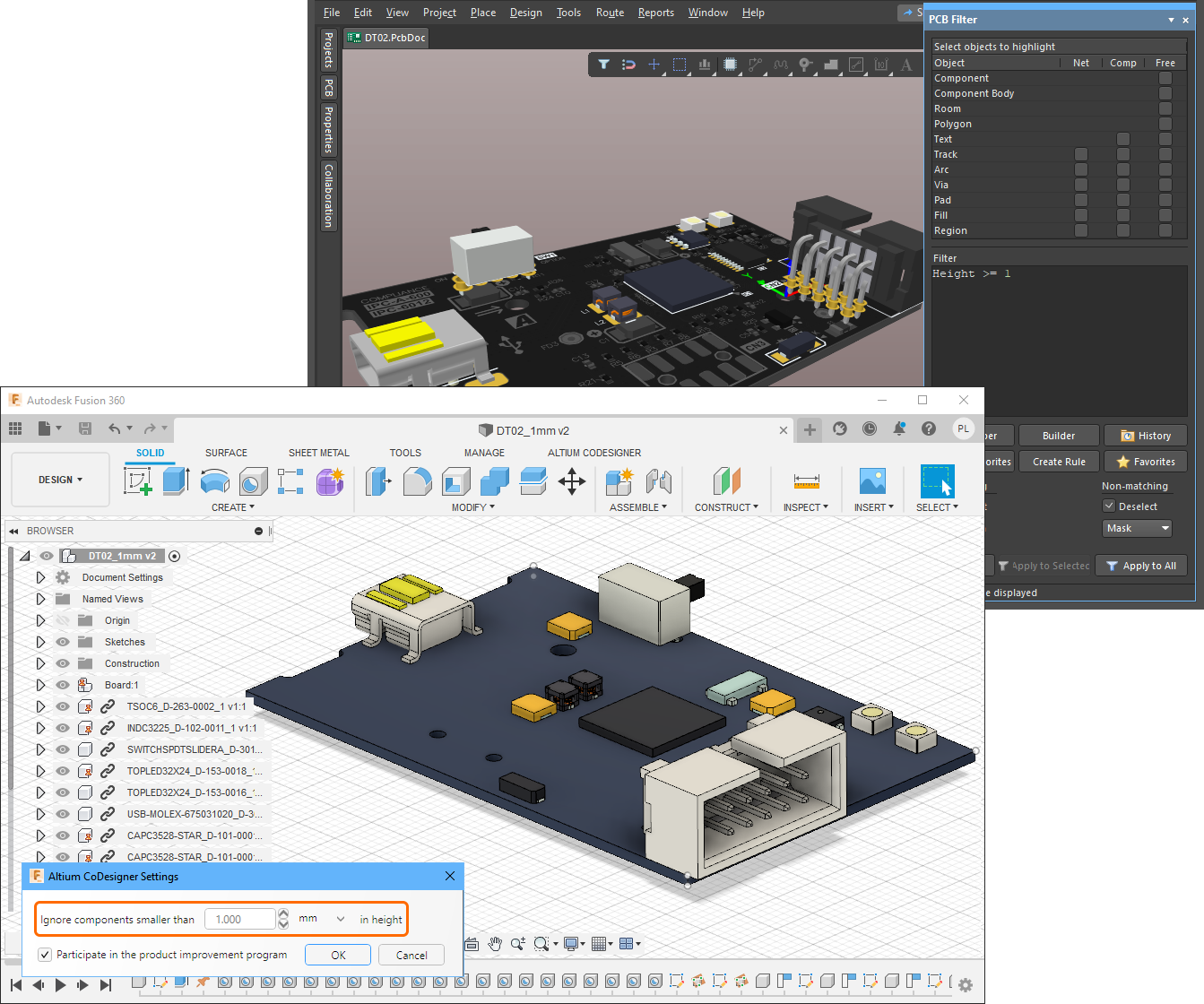 Малые компоненты теперь можно исключить при приеме платы, задав пороговое значение высоты (наведите курсор мыши на изображение, чтобы увидеть плату в ECAD).
Малые компоненты теперь можно исключить при приеме платы, задав пороговое значение высоты (наведите курсор мыши на изображение, чтобы увидеть плату в ECAD).
Улучшенная поддержка предварительного просмотра изменений
Возможность предварительного просмотра каждого изменения перед тем, как принять его, позволяет инженеру-механику более уверенно принимать самые новые изменения из ECAD. В этой версии добавлен предварительный просмотр в MCAD для следующих систем:
- Autodesk Inventor
- Autodesk Fusion 360
- PTC Creo
Версии, поддерживаемые CoDesigner 2.4.0
Altium Designer 21.3 с расширением MCAD CoDesigner версии 2.4.0.1200
Altium Designer 20.2 с расширением MCAD CoDesigner версии 2.3.0.1133
Altium NEXUS Client 4.x с расширением панели Collaboration версии 2.4.0.336
Altium NEXUS Client 3.2 с расширением панели Collaboration версии 2.3.0.326
Это обновление было протестировано со следующими версиями MCAD-систем и надстроек:
| Версия MCAD-системы |
Версия надстройки MCAD-системы |
| Autodesk Inventor Professional® – версии 2020, 2021, 2022 |
2.4.0.7 |
| Autodesk Fusion® |
2.4.0.8 |
| Dassault Systemes SOLIDWORKS® – версии 2018, 2019, 2020, 2021 |
2.4.0.17 |
| PTC Creo Parametric® – 4.X , 5.X, 6.X, 7.X, 8.X |
2.4.0.13 |
Информация о выпуске CoDesigner 2.4.0
Информация о выпуске CoDesigner 2.4.0ExpandСвернуть
| MCAD-869 |
Теперь в PTC Creo отображается предварительный просмотр изменений. |
| MCAD-870 |
Теперь в Autodesk Inventor отображается предварительный просмотр изменений. |
| MCAD-1027 |
В PTC Creo, CoDesigner теперь поддерживает пользовательскую систему координат для MCAD-моделей, размещенных инженером в Creo (для этого есть опция в настройках плагина). Обратите внимание, что на стороне ECAD-системы модели, используемые посадочными местами соответствующих компонентов, должны быть созданы в той же системе координат. |
| MCAD-1529 |
CoDesigner теперь предупреждает пользователей SOLIDWORKS, если он обнаруживает круговой вытянутый вырез. Выдается предупреждение, что он будет передан как вырез, а не как отверстие, с объяснением, что вытянутый вырез в SW передается в ECAD как вырез, а отверстие в SW передается в ECAD как круглая контактная площадка. |
| MCAD-1726 |
Компоненты, которые размещены на внутренних слоях в ECAD, теперь точно размещаются в MCAD, с учетом отступа и ориентации, заданной в ECAD (ранее эти компоненты размещались на верхней/нижней плоскости в MCAD). |
| MCAD-1753 |
Изменения, внесенные в порядок проводящих слоев в ECAD, не применялись в MCAD. Исправлено. |
| MCAD-1917 |
В некоторых случаях, во Fusion 360 задавалась некорректная высота для областей платы. Исправлено. |
| MCAD-2044 |
Теперь поддерживается размещение компонентов в собственном формате MCAD-системы из системы управления данными, когда SOLIDWORKS подключен к системе SOLIDWORKS PDM. Примечание 1: Компонент MCAD должен быть определен в компоненте ECAD в виде параметра в формате "<vault>:folder\folder\component.sldprt", где <vault> – это название хранилища PDM. Примечание 2: Библиотеки компонентов должны быть синхронизированы с локальным хранилищем PDM перед приемом платы в ECAD. |
| MCAD-2051 |
CoDesigner теперь создает сетку "MCAD Coordinates" при приеме платы в ECAD (с сущностью "MCAD Origin"), если начало координат MCAD отличается от абсолютного начала координат по умолчанию в ECAD. Это помогает инженеру-электронику понять замысел инженера-механика касательно размещения различных сущностей на плате. Примечание 1: Можно настроить пользовательское представление сетки "MCAD Coordinates". Примечание 2: Представление начала координат ECAD в MCAD-системе планируется реализовать в ближайшем будущем. |
| MCAD-2067 |
Для Autodesk Fusion 360, CoDesigner теперь включает в себя опцию игнорирования малых компонентов при приеме (ограничение размера доступно для настройки). Это улучшает производительность для плат с более чем 500 размещенными компонентами. |
| MCAD-2082 |
Теперь официально поддерживается PTC Creo 8. |
| MCAD-2107 |
CoDesigner теперь автоматически создает шаблон листового металла, если этот шаблон не найден в Windchill. |
| MCAD-2119 |
Теперь в Autodesk Fusion 360 отображается предварительный просмотр изменений. |
| MCAD-2127 |
Добавлена функциональная возможность, которая предлагает автоматическое исправление проблем с микросегментами в контуре платы (при подтверждении пользователем). Обратите внимание, что эта функциональная возможность использует новый API, поэтому она доступна только в Altium Designer 21.3.X / Altium NEXUS 4.3.X и более новых версиях. |
| MCAD-2133 |
Промежуточные слои, которые были отключены в гибко-жестком стеке в ECAD, некорректно включались в толщину платы в MCAD. Исправлено. |
| MCAD-2156 |
Максимальная длина названия компонента в PTC Creo была увеличена с 24 до 31 символа. Примечание: оставшиеся символы ранее резервировались для ревизии компонента, теперь символы для ревизии вычитаются из общей длины названия компонента. |
| MCAD-2170 |
CoDesigner не мог определить области платы (зоны ограничений, комнаты), если две области одинаковой геометрии были созданы на верхней и нижней гранях платы (отображалось "Object reference not set to an instance of an object"). Исправлено. |
| MCAD-2183 |
Теперь официально поддерживается Autodesk Inventor 2022. Примечание: Autodesk Inventor 2019 больше не поддерживается. |
| MCAD-2211 |
CoDesigner теперь поддерживает выбор типа точности (абсолютная или относительная) для плат, созданных в PTC Creo. |
| MCAD-2215 |
Кнопка для открытия панели CoDesigner добавлена непосредственно в панель инструментов в Autodesk Fusion 360 для более простого открытия панели. |
| MCAD-2242 |
CoDesigner блокировал отправку платы из MCAD, если в сборку платы была включена деталь с нулевой геометрией. Исправлено. |
| MCAD-2298 |
Если в Autodesk Fusion 360 включена опция "Ignore small components", CoDesigner иногда давал сбой при отправке платы в ECAD-систему с внутренней ошибкой "Index is out of bounds". Исправлено. |
| MCAD-2303 |
CoDesigner удалял пользовательские свойства компонентов MCAD (свойства, назначенные пользователем или PDM-системой моделям, которые ранее были переданы из ECAD) при приеме в SOLIDWORKS. Исправлено. |
Что нового в CoDesigner 2.3.0
Выпущен: 22 марта 2021 – Версия 2.3.0
Обзор нововведений
Поддержка Autodesk Fusion 360® (открытое бета-тестирование)
В новой версии впервые реализована поддержка Autodesk Fusion 360 (на текущий момент, находится на стадии открытого бета-тестирования).
Чтобы начать работу с Fusion 360, воспользуйтесь следующими советами:
- Загрузите надстройку со страницы Загрузки.
- Установите надстройку CoDesigner Add-In во Fusion 360 (
AltiumCoDesignerFusion360_<НомерВерсии>.exe) – закройте Fusion 360 перед установкой надстройки.
-
Работа между Fusion 360 и Altium Designer осуществляется с помощью панели Altium CoDesigner. Используйте изображение ниже в качестве подсказки по включению панели во Fusion 360.
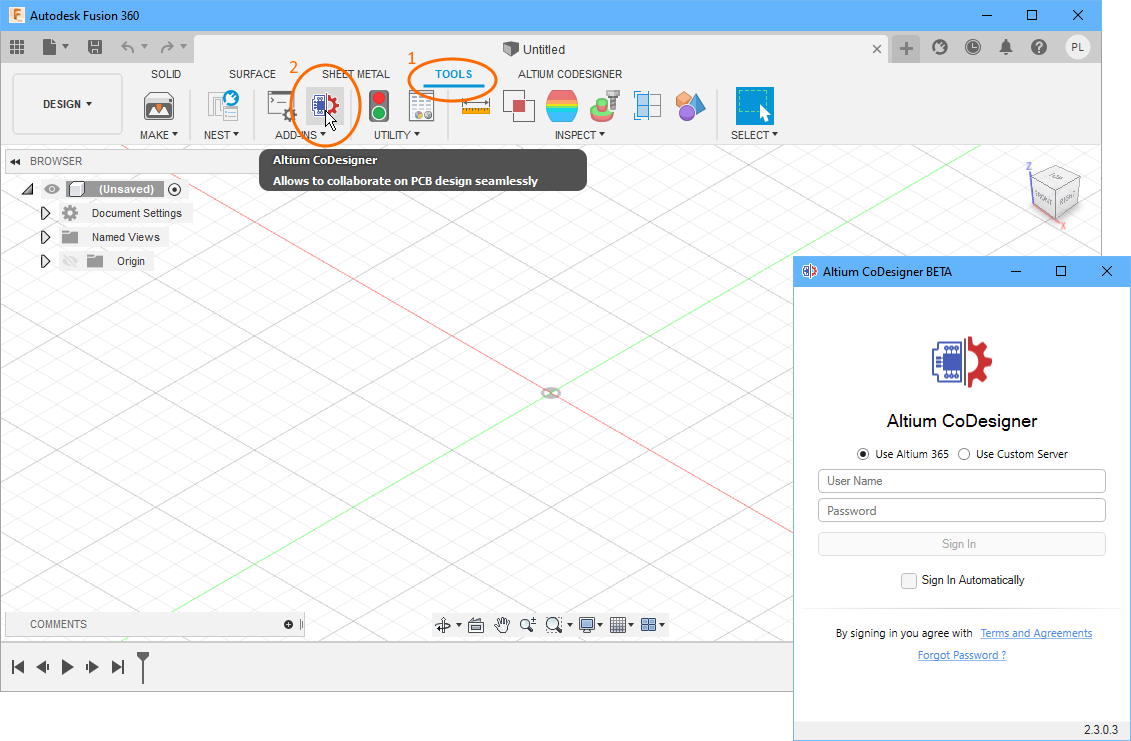
- Конструкции плат передаются из ECAD и обратно через Altium 365 Workspace. Если у вас еще нет Workspace, перейдите на страницу altium.com/altium-365, чтобы активировать Workspace на Altium 365.
- Во Fusion 360 войдите в Workspace из панели Altium CoDesigner с помощью своих учетных данных AltiumLive.
-
После этого вы готовы начать совместное проектирование. Перейдите на страницу Прямое взаимодействие ECAD-MCAD с помощью Altium CoDesigner, чтобы узнать больше об этом процессе.
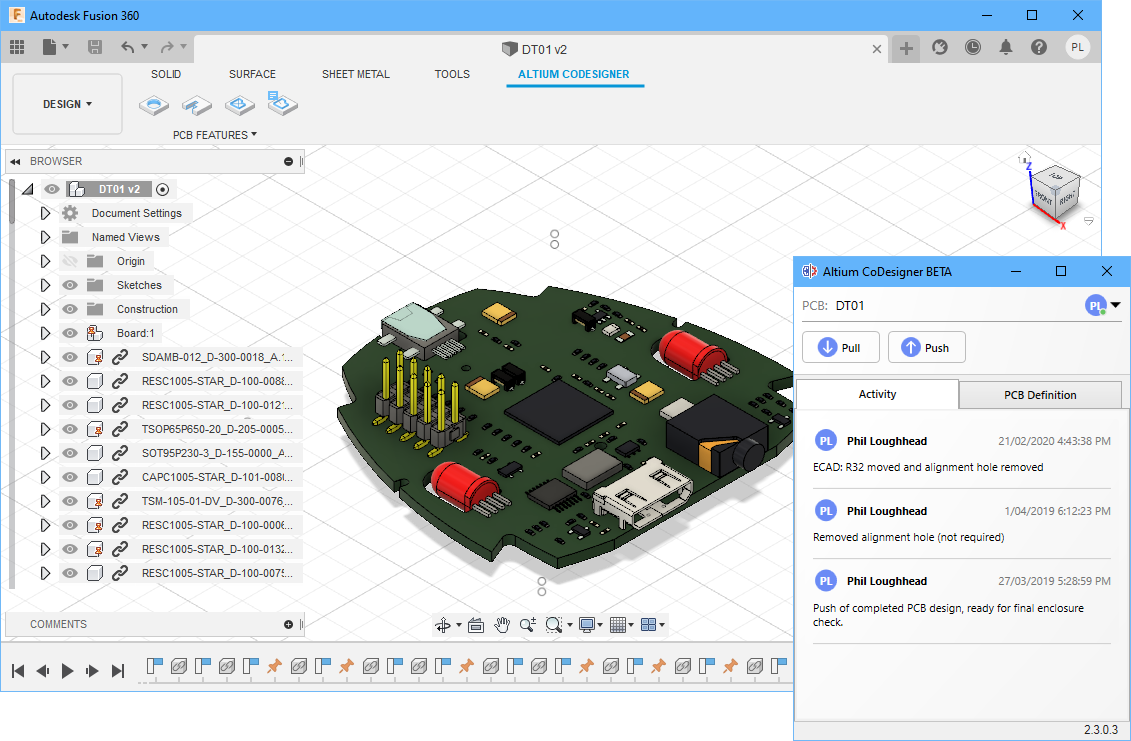
Примечание:
- Изначальная поддержка Autodesk Fusion 360 включает в себя только набор функциональных возможностей, доступных в плане подписки Standard, независимо от вашего текущего плана подписки.
- Представление проводников и шелкографии отличается от того, как оно реализовано в других MCAD-системах. Во Fusion 360 эти элементы представлены эскизными компонентами внутри детали платы. Эти компоненты скрыты по умолчанию, но при необходимости можно отобразить их и создать 3D-элементы, такие как вытягивание или вытянутая поверхность.
- В этой бета-версии пользователи могут столкнуться с проблемами производительности при начальном приеме во Fusion 360 платы с более 500 компонентами.
Эти проблемы будут устранены в будущих версиях.
Поддержка гибко-жестких плат в PTC Creo
В этой версии впервые реализована поддержка передачи гибко-жестких плат между ECAD и PTC Creo.
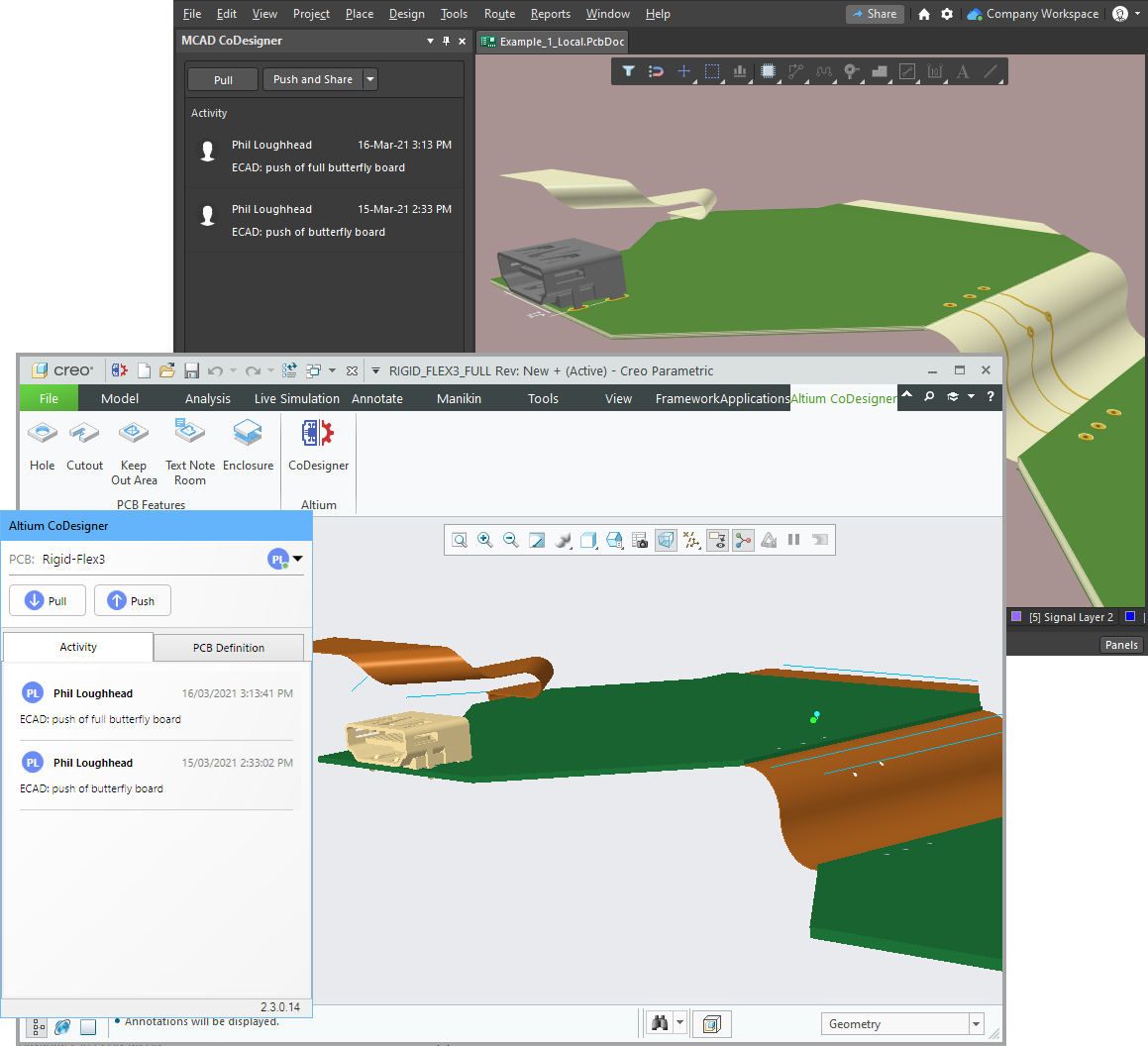 Гибко-жесткие платы могут передаваться между Creo и ECAD-системой.
Гибко-жесткие платы могут передаваться между Creo и ECAD-системой.
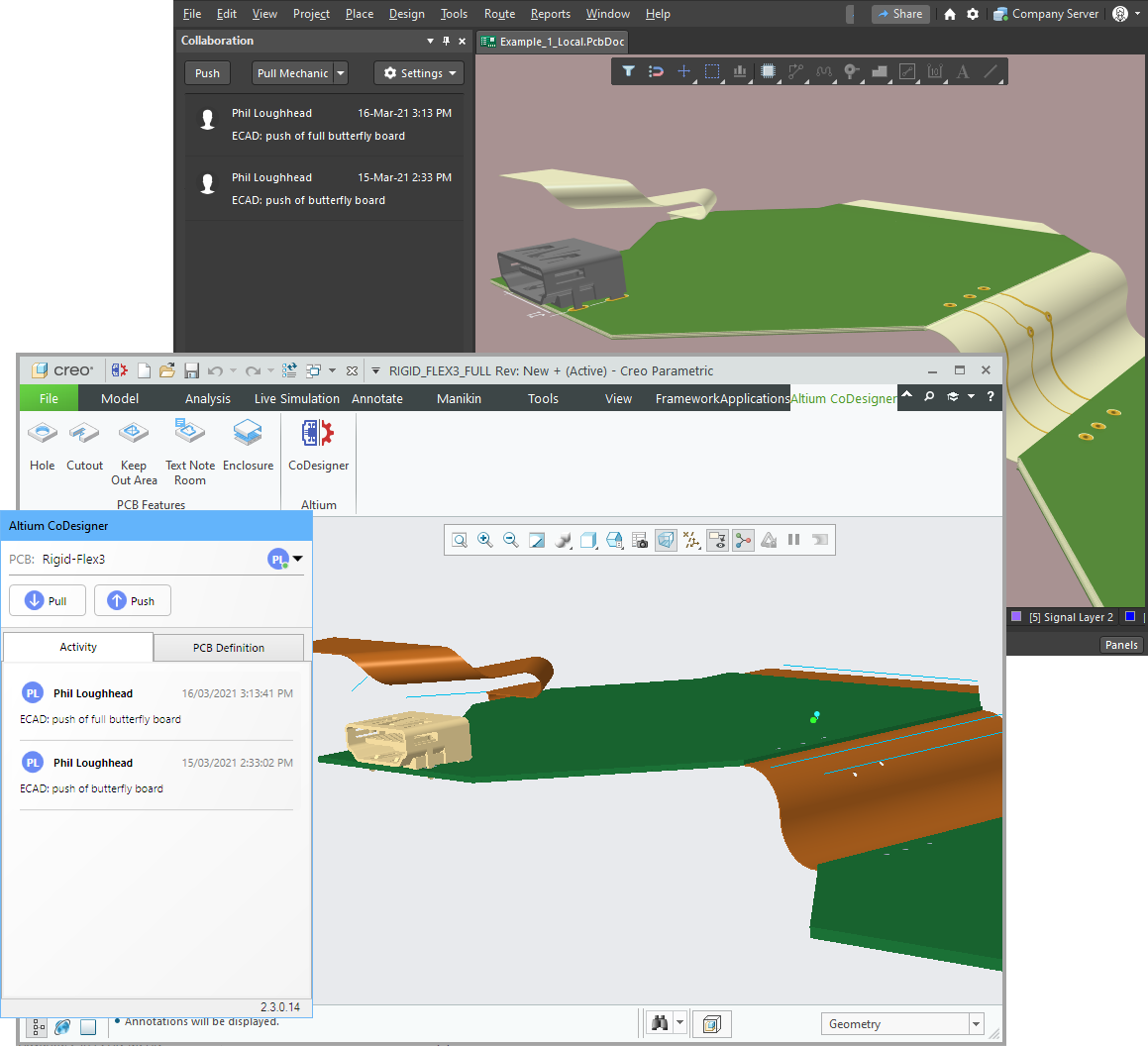 Гибко-жесткие платы могут передаваться между Creo и ECAD-системой.
Гибко-жесткие платы могут передаваться между Creo и ECAD-системой.
Инженер-механик после получения гибко-жесткой платы может:
- Предварительно просматривать в MCAD изменения, внесенные в ECAD.
- Вносить изменения в геометрию жестких и гибких сегментов платы. Например, изменять форму платы в соответствии с геометрией корпуса изделия, создавать вырезы и крепежные отверстия и изменять радиус сгиба.
- Вносить изменения в размещение существующих компонентов и размещать новые компоненты на плате.
- Передавать информацию о проводящем рисунке и шелкографии.
- Отправлять эти изменения в ECAD и принимать новые изменения из ECAD.
Возможности, которые еще не поддерживаются
- Создание гибко-жесткой платы в MCAD-системе с нуля.
- Создание новых жестких и гибких регионов платы в MCAD.
- Создание новых сгибов в MCAD.
- Передача плат, которые включают в себя гибкие регионы разной толщины (множество гибких регионов поддерживается).
- Передача компонентов, размещенных на гибком регионе, из ECAD в MCAD.
- Размещение компонентов на гибком регионе в MCAD.
- Новые функциональные возможности, реализованные в рамках обновления Rigid-flex 2.0 в Altium Designer.
► Узнайте больше о процессе Синхронизации гибко-жестких плат (в странице приведена информация для SOLIDWORKS, но общий процесс аналогичен для Creo; страница будет обновлена для Creo в ближайшее время).
Улучшенное диалоговое окно Select Project
Было улучшено диалоговое окно Select Project, которое открывается при нажатии кнопки Pull Board в панели Altium CoDesigner.
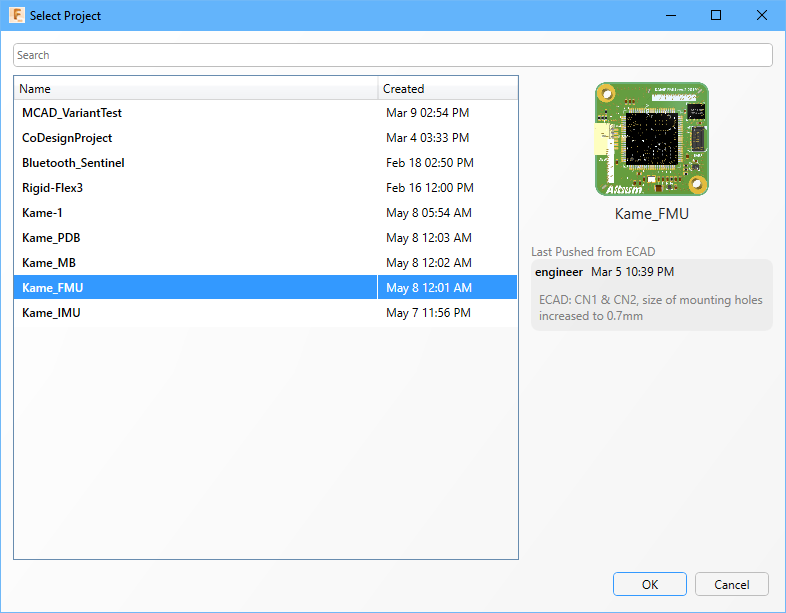
В диалоговом окне Select Project теперь приводится следующее:
- Информация об обмене ECAD-MCAD: информация о новой отправке из ECAD, включая комментарий.
- Таблица вариантов (если они есть). По умолчанию выбран первый вариант.
Улучшенная поддержка вариантов плат
В предыдущих версиях CoDesigner, если проект ECAD включал в себя варианты платы, одновременно из ECAD мог быть отправлен только один вариант. В новой версии все варианты отправляются из ECAD, и нужный вариант может быть выбран в новом диалоговом окне Select Project при приеме платы в MCAD.
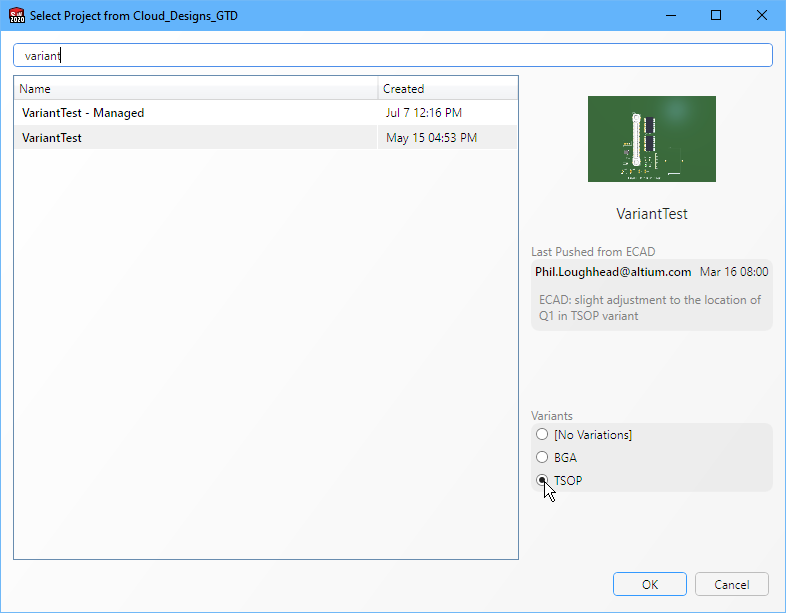
Отображение номера версии CoDesigner
В предыдущих версиях CoDesigner было необходимо открывать Панель управления Windows и проверять номер версии CoDesigner в Программах и компонентах. Теперь номер версии отображается в нижней части панели Altium CoDesigner.
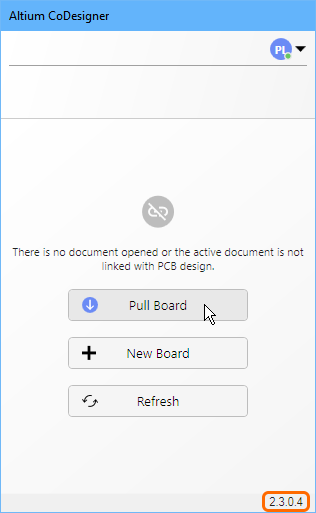
Улучшенное хранение декалей в SOLIDWORKS
Для лучшей поддержки проектировщиков, которые используют SOLIDWORKS с PDM-системой, CoDesigner теперь сохраняет декали (файлы рисунков, которые представляют слои проводников, шелкографии и паяльной маски) непосредственно в файле детали платы. Это упрощает управление файлами, относящихся к печатным платам, при использовании PDM-системы на стороне MCAD.
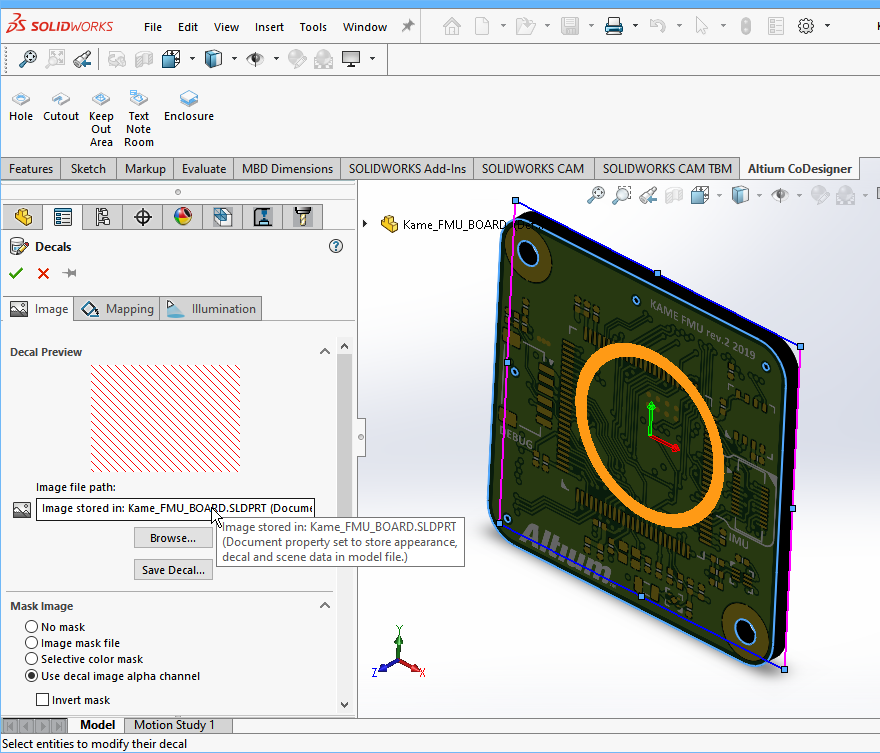 Декали теперь хранятся в файле prt SOLIDWORKS, что упрощает процесс работы с SOLIDWORKS и PDM-системой.
Декали теперь хранятся в файле prt SOLIDWORKS, что упрощает процесс работы с SOLIDWORKS и PDM-системой.
Если вы используете SOLIDWORKS с PDM-системой и видите, что путь к файлу рисунка (Image file path) продолжает ссылаться на расположение на жестком диске, закройте проект и удалите файл изображения из этого расположения. При следующием открытии проекта SOLIDWORKS станет использовать декали, сохраненные в файле платы.
Версии, поддерживаемые CoDesigner 2.3.0
Altium Designer 21.x с расширением MCAD CoDesigner версии 2.3.0.1127
Altium Designer 20.2 с расширением MCAD CoDesigner версии 2.3.0.1127
Altium NEXUS Client 4.x с расширением панели Collaboration версии 2.3.0.324
Altium NEXUS Client 3.2 с расширением панели Collaboration версии 2.3.0.324
Это обновление было протестировано со следующими версиями MCAD-систем и надстроек:
| Версия MCAD-системы |
Версия надстройки MCAD-системы |
| Autodesk Inventor Professional® – версии 2019, 2020, 2021 |
2.3.0.8 |
| Autodesk Fusion® |
2.3.0.8 |
| Dassault Systemes SOLIDWORKS® – версии 2018, 2019, 2020, 2021 |
2.3.0.9 |
| PTC Creo Parametric® – 4.X , 5.X, 6.X, 7.X |
2.3.0.22 |
Информация о выпуске CoDesigner 2.3.0
Информация о выпуске CoDesigner 2.3.0ExpandСвернуть
| MCAD-916 |
CoDesigner теперь сохраняет декали (файлы рисунков, которые представляют слои проводников, шелкографии и паяльной маски) непосредственно в файле детали платы. Это упрощает управление файлами, относящихся к печатным платам, при использовании PDM-системы на стороне MCAD. |
| MCAD-1505 |
Системы координат, используемые сборками компонентов на гибко-жестких платах, в некоторых случаях создавались некорректно в SOLIDWORKS 2018, 2019. Исправлено. |
| MCAD-1710 |
CoDesigner теперь отправляет из ECAD все варианты плат (если они заданы), а не только активный вариант. На стороне MCAD, нужный вариант необходимо выбрать в новом диалоговом окне "Pull board". |
| MCAD-1844 |
Диалоговое окно, используемое для выбора платы, которую нужно принять в MCAD, было изменено. Теперь оно отображает: предварительный просмотр платы (если соответствующий проект платы был сохранен на сервере из ECAD); информацию о последней передаче из ECAD (если отправка была); варианты платы (если они существуют). |
| MCAD-1847 |
Деталь платы не создавалась при создании нового проекта в MCAD, если была включена опция "build vias". Исправлено. |
| MCAD-1860 |
CoDesigner не мог найти надстройку преобразования в Parasolid в Autodesk Inventor (и, соответственно, создать модели компонентов), если некоторые из сторонних надстроек не отвечали корректно на запросы их типов. Исправлено. |
| MCAD-1876 |
Передача гибко-жестких плат: Минимально допустимое расстояние между линией разделения и областью сгиба уменьшено с 2,5 милов до 0,5 мила. |
| MCAD-1937 |
CoDesigner теперь поддерживает MCAD-систему Autodesk Fusion 360 (решение изначально находится в состоянии открытого бета-тестирования). Плагин для Autodesk Fusion 360 можно загрузить со страницы https://www.altium.com/ru/products/downloads#mcad-plugins. Примечание 1: возможности подписки Pro (размещение компонентов со стороны MCAD, поддержка гибко-жестких плат, вытянутая медь, передача корпусов) на текущий момент не поддерживаются. Примечание 2: представление проводников и шелкографии отличается от того, как оно реализовано в других MCAD-системах. Во Fusion 360 эти элементы представлены эскизными компонентами внутри детали платы (эти компоненты скрыты по умолчанию, но при необходимости можно отобразить их и создать 3D-элементы, такие как вытягивание или вытянутая поверхность). Примечание 3: в этой бета-версии пользователи могут столкнуться с проблемами производительности при начальном приеме во Fusion 360 платы с более 500 компонентами. Эти проблемы будут устранены в будущих версиях. |
| MCAD-1945 |
В PTC Creo теперь поддерживается синхронизация гибко-жестких плат (решение изначально находится в состоянии бета-тестирования). Возможности, которые на текущий момент не поддерживаются: 1. Добавление новых регионов и новых сгибов на строоне MCAD. 2. Новые функциональные возможности, реализованные в рамках обновления "Rigid-flex 2.0" в Altium Designer. |
| MCAD-1946 |
CoDesigner теперь не перезаписывает свойство Absolute Accuracy в PTC Creo. |
| MCAD-2006 |
Декали (рисунки, которые представляют слои проводников, шелкографии и паяльной маски) не масштабировались корректно в некоторых скругленных и круглых платах в PTC Creo. Исправлено. |
| MCAD-2035 |
Версия CoDesigner теперь отображается непосредственно в панели Altium CoDesigner в MCAD (в нижнем правом углу). |
| MCAD-2050 |
Высота по умолчанию областей платы (зон ограничений, комнат), создаваемых в MCAD, была уменьшена с 1 до 0,5 мм, чтобы не заслонять вид и не усложнять выделение малых компонентов. |
| MCAD-2073 |
Название проекта некорректно заменялось на ID проекта в диалоговом окне "Choose PCB to pull" на стороне MCAD из-за изменений, внесенных в сервер Altium. Исправлено. |
| MCAD-2077 |
CoDesigner теперь обнаруживает дублирование наименований слоев в стеке слоев в ECAD и отображает соответствующее сообщение об ошибке. |
| MCAD-2175 |
Плагины MCAD не могли подключаться к Altium 365 в некоторых случаях. Исправлено. |
Что нового в CoDesigner 2.2.0
Обзор нововведений
Отправка корпуса из MCAD в ECAD
В этом обновлении добавлена поддержка работы на уровне сборки устройства в MCAD-системе и возможность передачи корпуса с платой в ECAD-систему. Процесс включения сборки платы в корпус устройства и передачи корпуса в Altium Designer показан на видео ниже.
► Обратите внимание, что эта опция не доступна в стандартном плане подписки. Проектировщики со стандартным планом подписки могут посмотреть это видео, где показан другой подход к передаче корпуса.
Это видео демонстрирует функциональные возможности CoDesigner в Altium Designer. Процесс совместного проектирования между Altium NEXUS и MCAD-системой аналогичен, единственное отличие заключается в том, что в Altium NEXUS используется панель
Collaboration, а не панель
MCAD CoDesigner.
Лента CoDesigner добавлена в Creo
В PTC Creo была добавлена лента Altium CoDesigner (лента уже доступна в SOLIDWORKS и Autodesk Inventor). Лента обеспечивает простой доступ к общим объектам, относящимся к конструкции платы, которые необходимы при совместном проектировании в MCAD-ECAD. Используйте кнопки ленты, чтобы обеспечить использование корректных объектов MCAD для создания совместимых объектов ECAD.
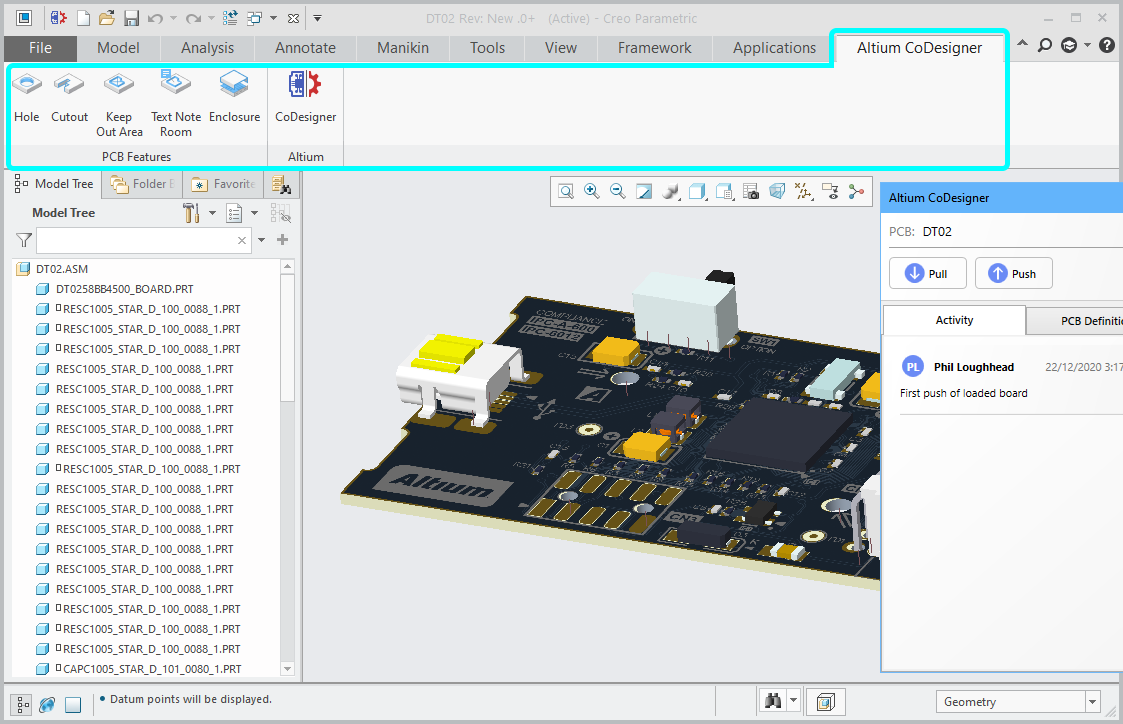
Новые плоскости MCAD для размещения компонентов
CoDesigner теперь создает в MCAD-системе плоскости компонентов верхней и нижней стороны, что упрощает процесс размещения компонентов в MCAD. Компоненты теперь размещаются с игнорированием толщины слоя паяльной маски.
Поддержка металлизации переходных отверстий и контактных площадок
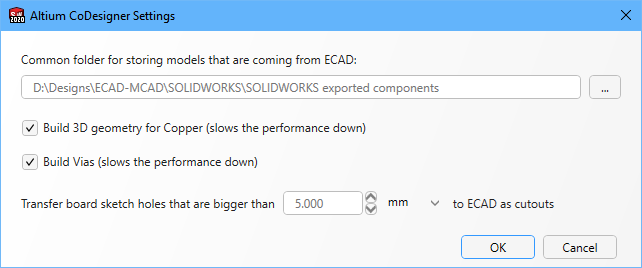
- Металлизация контактных площадок – металлизация сквозных контактных площадок теперь передается из ECAD- в MCAD-систему, если в диалоговом окне Altium CoDesigner Settings включена опция Build 3D geometry for Copper.
- Металлизация переходных отверстий – для включения металлизация переходных отверстий включите опцию Build Vias.

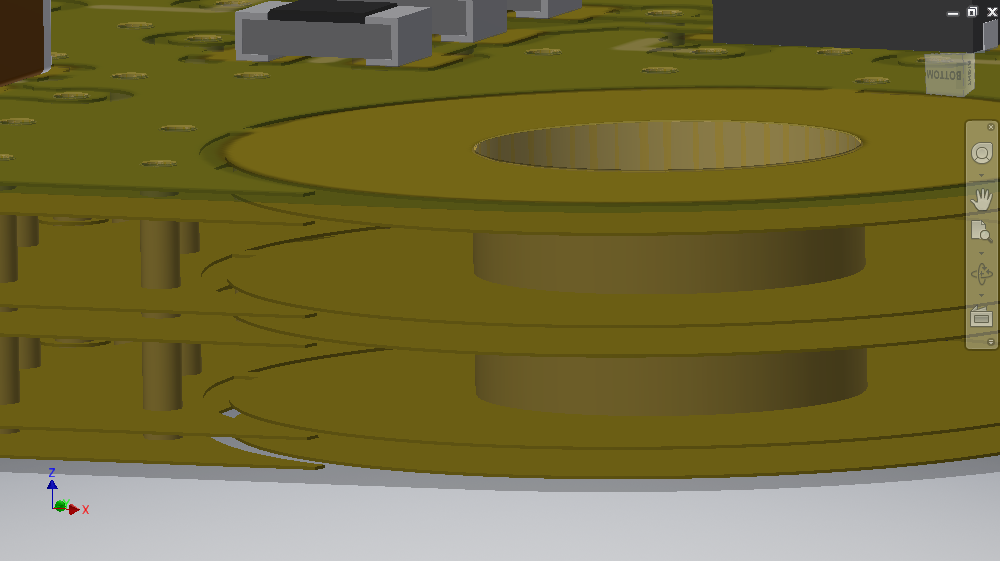 Металлизация переходных отверстий и контактных площадок всегда отправляется из ECAD-системы (изображение слева). Используйте в MCAD-системе опции CoDesigner, как описано выше, чтобы управлять их приемом в MCAD (изображение справа).
Металлизация переходных отверстий и контактных площадок всегда отправляется из ECAD-системы (изображение слева). Используйте в MCAD-системе опции CoDesigner, как описано выше, чтобы управлять их приемом в MCAD (изображение справа).
Упрощенная панель CoDesigner
Было обновлено меню CoDesigner, куда теперь включены опции Help и Settings, которые ранее находились в основной части панели Altium CoDesigner.
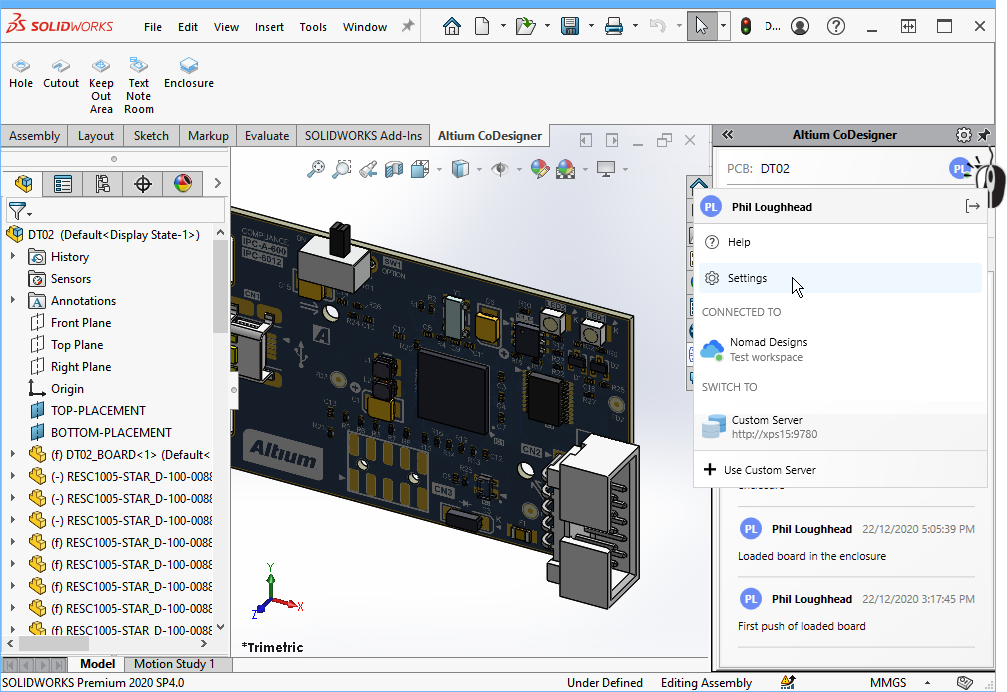
Улучшенная поддержка зон ограничений и комнат
CoDesigner теперь определяет статус блокировки зон ограничений и комнат в ECAD-системе для обеспечения того, что они не будут перемещены при приеме из MCAD-системы.
Версии, поддерживаемые CoDesigner 2.2.0
Altium Designer 21.0 с расширением MCAD CoDesigner версии 2.2.0.1072
Altium Designer 20.2 с расширением MCAD CoDesigner версии 2.2.0.1072
Altium NEXUS Client 4.0 с расширением панели Collaboration версии 2.2.0.310
Altium NEXUS Client 3.2 с расширением панели Collaboration версии 2.2.0.310
Это обновление было протестировано со следующими версиями MCAD-систем и надстроек:
| Версия MCAD-системы |
Версия надстройки MCAD-системы |
| Autodesk Inventor Professional® – версии 2019, 2020, 2021 |
2.2.0.6 |
| Dassault Systemes SOLIDWORKS® – версии 2018, 2019, 2020, 2021 |
2.2.0.7 |
| PTC Creo Parametric® - 4.X , 5.X, 6.X, 7.X |
2.2.0.6 |
Информация о выпуске CoDesigner 2.2.0
Информация о выпуске CoDesigner 2.2.0ExpandСвернуть
| MCAD-400 |
CoDesigner теперь поддерживает в MCAD-системе работу с платой в контексте устройства, без переключения в сборку платы. Это значительно упрощает работу между определением платы и корпусом. Если в одном устройстве находится несколько плат, CoDesigner поддерживает переключением между ними. |
| MCAD-786 |
CoDesigner теперь формирует в MCAD-системе столбики меди для металлизированных сквозных контактных площадок, если в настройках включена опция "3D Copper". Эта опция необходима для проведения теплового моделирования. |
| MCAD-796 |
CoDesigner теперь формирует в MCAD-системе столбики меди для переходных отверстий (точную 3D-геометрию меди и отверстия перехода сквозь плату). Примечание: передача из MCAD- в ECAD-систему изменений, внесенных в контактные площадки, не поддерживается. |
| MCAD-987 |
Поиск проектов в диалоговом окне "Choose a PCB project" на стороне MCAD теперь не зависит от регистра. |
| MCAD-1531 |
Иконки CoDesigner теперь поддерживают 4K-мониторы. |
| MCAD-1586 |
CoDesigner теперь проверяет микродуги при отправке из ECAD-системы (наряду с проверкой микросегментов, реализованной ранее). |
| MCAD-1607 |
Решение для PTC Creo теперь включает в себя панель управления CoDesigner с командами, относящимися к определению платы. |
| MCAD-1609 |
CoDesigner теперь поддерживает отправку деталей корпуса платы из MCAD в ECAD (см. также MCAD-400). Пользователь может выбрать эти детали нажатием новой кнопки "Enclosure" на панели инструментов ленты CoDesigner в MCAD-системе. |
| MCAD-1652 |
В панель CoDesigner в MCAD-системе была добавлена кнопка "Refresh". При нажатии этой кнопки, CoDesigner найдет сборки плат, присутствующие в открытой сборке устройства. См. также MCAD-400. |
| MCAD-1679 |
Внутренние экранные слои не передавались из ECAD в MCAD и не включались с опцией 3D Copper. Исправлено. |
| MCAD-1689 |
Улучшена производительность обновления свойств области платы в MCAD-системе. |
| MCAD-1693 |
CoDesigner теперь размещает компоненты в MCAD-системе так, чтобы они игнорировали толщину слоя паяльной маски. Для компонентов на плате, которые были приняты в MCAD-систему ранее, CoDesigner при первом обновлении покажет изменение "Stand off height adjustment". Кроме того, CoDesigner теперь создает в MCAD-системе две дополнительных плоскости для размещения верхних и нижних компонентов соответственно. Цель этих плоскостей – помочь инженерам-механикам с точным размещением новых компонентов и с внесением изменений в размещение существующих компонентов. |
| MCAD-1694 |
Компоненты на гибко-жестких платах в некоторых случаях размещались с неправильным отступом. Исправлено. |
| MCAD-1697 |
CoDesigner теперь обрабатывает изменение в MCAD-системе высоты отступа компонента (в сравнении со значением, заданным в ECAD-системе) как изменение отдельного типа (ранее оно включалось в изменение "Placement change"). |
| MCAD-1703 |
Перемещение и удаление заблокированных зон ограничений и комнат теперь блокируется при приеме в ECAD. Это поможет инженерам-электрикам предотвратить непреднамеренные изменения, внесенные в "электрические" области платы на стороне MCAD. |
| MCAD-1731 |
Функциональные возможности CoDesigner, доступные для пользователей Altium 365, теперь разделены на наборы "PRO" и "STD", в соответствии с типами аккаунтов Altium 365. Только для пользователей PRO доступны следующие расширенные функциональные возможности:
a) Размещение компонентов со стороны MCAD
b) Поддержка гибко-жестких плат,
c) Создание трехмерного проводящего рисунка и переходных отверстий в MCAD,
d) Передача корпуса из контекста сборки устройства. |
| MCAD-1824 |
CoDesigner больше не предупреждает пользователей SOLIDWORKS о том, что таблица, встроенная в документ SOLIDWORKS, не поддерживается. |
Что нового в CoDesigner 2.1.0
Обзор нововведений
Поддержка самых новых версий MCAD-систем
В этом выпуске добавлена поддержка следующих версий MCAD-систем:
- Autodesk Inventor Professional® 2021
- Dassault Systemes SOLIDWORKS® (Standard, Pro и Premium) 2021
Обновленная панель MCAD CoDesigner
Панель Altium CoDesigner в MCAD теперь содержит две вкладки: Activity и PCB Definition.
Новая лента Altium CoDesigner
В SOLIDWORKS и Autodesk Inventor (решение для Creo находится в разработке) была добавлена новая лента Altium CoDesigner. Вкладка обеспечивает простой доступ к распространенным объектам, относящихся к конструированию печатных плат, которые необходимы для процесса взаимодействия ECAD-MCAD с помощью CoDesigner. С помощью этих кнопок вы обеспечите использование корректных объектов MCAD для создания совместимых объектов ECAD.
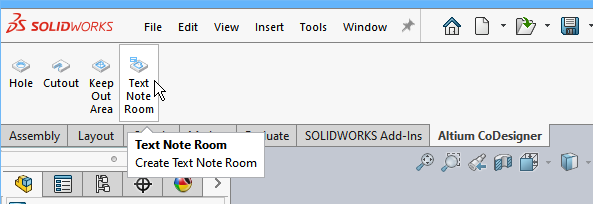
Поддержка зон ограничений
Зона ограничений платы (Keepout) – это регион или область платы, настроенная для запрета размещения определенных объектов ECAD. Зоны ограничений могут быть определены для одной из сторон платы или применены ко всем слоям платы. Объекты, которые не должны размещаться в этой области, определяются в качестве свойств зоны ограничений.
Определение зоны ограничений в MCAD:
- Нажмите кнопку Keep Out Area на ленте Altium CoDesigner.
- Будет запрошено выбрать грань, поверхность или плоскость. Щелкните ЛКМ по стороне платы, на которой нужно разместить зону ограничений. Если зона ограничений должна быть применена ко всем слоям, ее можно создать на любой стороне.
- Выберите подходящий инструмент создания эскиза в MCAD-системе, например Rectangle, чтобы определить зону ограничений. Обратите внимание, что эскиз должен включать в себя только один контур – внутренние контуры не поддерживаются.
- Создайте форму, необходимую для зоны ограничений.
- Выйдите из режима Sketch.
- Теперь можно изменить свойства конструктивного элемента. Вы можете считать зону ограничений забором вокруг области. Измените свойство Depth на небольшое значение, например 1 мм.
- Эта зона станет в Altium Designer зоной ограничений для определенного слоя, на котором она была размещена в MCAD-системе. Чтобы задать зону ограничений для всех слоев, задайте зоне в MCAD-системе вытягивание в обоих направлениях, указав в свойстве Depth для второго направления значение, достаточно большое для вытягивания через всю плату.
- Примите изменения, нажав в MCAD кнопку
 , чтобы завершить определение элемента. Если необходимо, элемент можно переименовать в дереве модели.
, чтобы завершить определение элемента. Если необходимо, элемент можно переименовать в дереве модели.
- В панели Altium CoDesigner перейдите на вкладку PCB Definition и задайте ограничения зоны необходимым образом. Теперь зону ограничений можно отправить в Altium Designer, где она будет добавлена в виде объекта Keepout Region. В зависимости от того, как зона была настроена в MCAD-системе, она станет зоной запрета для верхнего слоя, для нижнего слоя или для слоя Keepout. При необходимости, форму зоны ограничений можно изменить в Altium Designer и отправить обратно в MCAD-систему.
Поддержка комнат
Комната на печатной плате – это правило проектирования, определяющее область, в которой должны находиться определенные компоненты или из которой они должны быть исключены. Это правило часто используется для определения ограничения компонентов по высоте в области платы, где находится комната. Обычно правило комнаты применяется к отдельному компоненту или к классу компонентов.
Определение комнаты в MCAD-системе:
- Нажмите кнопку Text Note Room на ленте Altium CoDesigner.
- Будет запрошено выбрать грань, поверхность или плоскость. Щелкните ЛКМ по стороне платы, на которой нужно разместить комнату.
- Выберите подходящий инструмент создания эскиза в MCAD-системе, например Rectangle, чтобы определить комнату. Обратите внимание, что эскиз должен включать в себя только один контур – внутренние контуры не поддерживаются.
- Создайте форму, необходимую для комнаты.
- Выйдите из режима Sketch.
- Примите изменения, нажав в MCAD кнопку
 , чтобы завершить определение элемента. Если необходимо, элемент можно переименовать в дереве модели.
, чтобы завершить определение элемента. Если необходимо, элемент можно переименовать в дереве модели.
- В панели Altium CoDesigner перейдите на вкладку PCB Definition и введите комментарий к комнате, который объяснит ее назначение ECAD-инженеру. Теперь комнату можно отправить в Altium Designer, где она будет добавлена в виде правила проектирования Placement Room на тот слой, на котором она была создана в MCAD-системе. Единственное свойство, которое может быть передано между MCAD- и ECAD-системой, – это комментарий, который станет комментарием правила Placement Room.
- Правило Placement Room теперь можно настроить в Altium Designer нужным образом.
Теперь в MCAD-системе можно создавать зоны ограничений и комнаты и передавать их в ECAD-систему.
Это видео демонстрирует функциональные возможности CoDesigner в Altium Designer. Процесс совместного проектирования между Altium NEXUS и MCAD-системой аналогичен, единственное отличие заключается в том, что в Altium NEXUS используется панель
Collaboration, а не панель
MCAD CoDesigner.
Примечания касательно областей платы:
- Поддерживаются регионы зон ограничений ECAD, выполненные в виде объектов Fill и Solid Region.
- Поскольку объекты зон ограничений в ECAD-системе не включают в себя уникальные идентификаторы или имена объектов, передача изменений зон ограничений из ECAD в MCAD выполняется путем удаления существующего объекта и добавления нового объекта (с новым именем в MCAD).
- Изменения комнат в ECAD также помечаются как удаленные и добавленные в процессе передачи данных из ECAD в MCAD, но название и комментарий сохраняются.
Важные примечания о версиях: Если есть вероятность, что расширение ECAD было обновлено, а плагин MCAD не был, будьте внимательны при применении изменений из MCAD в ECAD. Если на плате в ECAD у вас есть зоны ограничений и комнаты, CoDesigner предложит удалить их. Вы можете просто отклонить эти изменения в ECAD-системе, чтобы зоны ограничений и комнаты остались.
Улучшенная поддержка передачи цветов слоев
Цвет основания платы, заданный в ECAD-системе, теперь передается в MCAD-систему и применяется к детали платы. Цвет и прозрачность слоев паяльной маски, заданные в ECAD-системе, теперь передаются в MCAD-систему и применяются к соответствующим рисункам в MCAD.
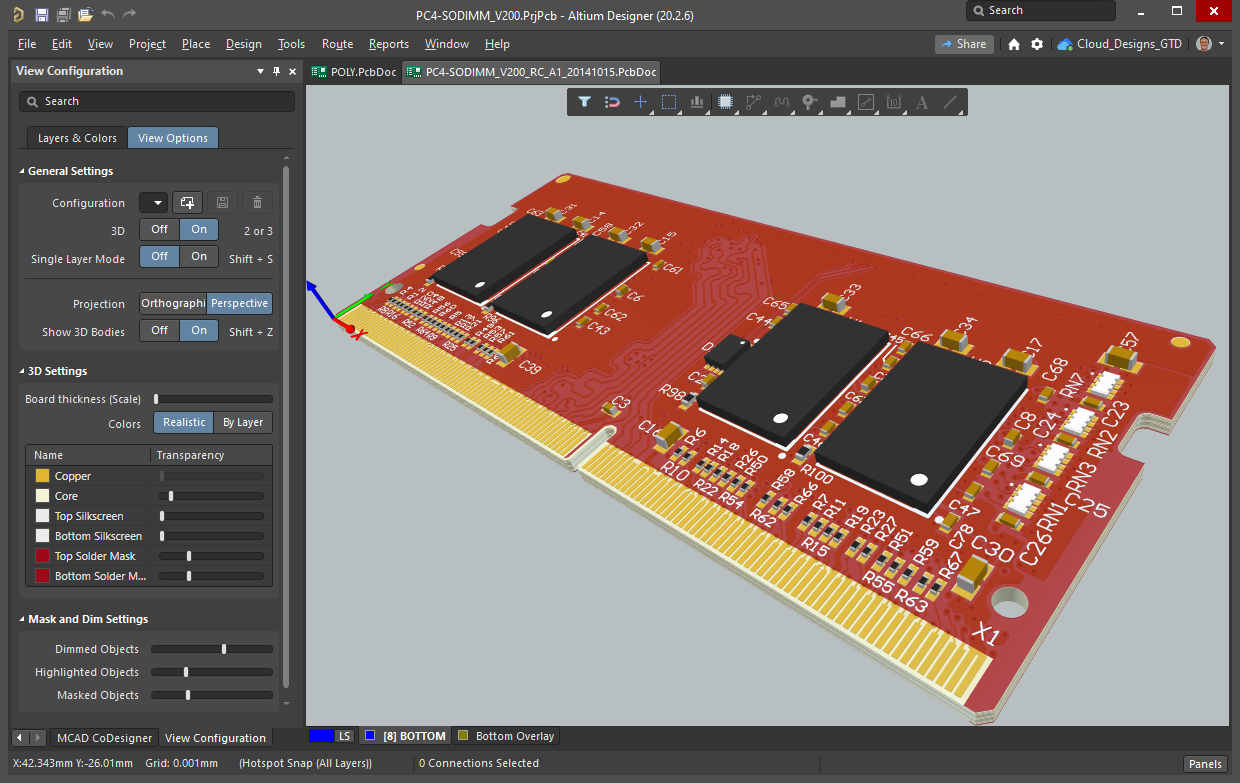
 Цвета паяльной маски и основания передаются между ECAD и MCAD.
Цвета паяльной маски и основания передаются между ECAD и MCAD.

 Цвета паяльной маски и основания передаются между ECAD и MCAD.
Цвета паяльной маски и основания передаются между ECAD и MCAD.
Переименование платы в ECAD
Теперь поддерживается изменение имени платы в Altium Designer. Плату, которая была уже отправлена в MCAD, теперь можно переименовать и снова отправить в MCAD.
Версии, поддерживаемые CoDesigner 2.1.0
Altium Designer 20.2 с расширением MCAD CoDesigner версии 2.1.0.1033
Altium NEXUS Client 3.2 с расширением панели Collaboration версии 2.1.0.302
Это обновление было протестировано со следующими версиями MCAD-систем и надстроек:
| Версия MCAD-системы |
Версия надстройки MCAD-системы |
| Autodesk Inventor Professional® – версии 2019, 2020, 2021 |
2.1.0.6 |
| Dassault Systemes SOLIDWORKS® – версии 2018, 2019, 2020, 2021 |
2.1.0.7 |
| PTC Creo Parametric® – 4.X , 5.X, 6.X, 7.X |
2.1.0.10 |
Информация о выпуске CoDesigner 2.1.0
Информация о выпуске CoDesigner 2.1.0ExpandСвернуть
|
MCAD-659
|
Теперь в уведомлениях об изменениях в панели Collaboration в Altium NEXUS отображаются кнопки "View Changes" и "Discard".
|
|
MCAD-738
|
CoDesigner теперь фиксирует большинство внутренних событий для дальнейшего возможного исследования технических проблем. Лог-файлы сохраняются локально в папку \Users\{user}\AppData\Local\Altium\Altium CoDesigner.
|
|
MCAD-910
|
Некоторые модели компонентов, выходящие за границу жесткого региона гибко-жесткой платы в ECAD, некорректно размещались в SOLIDWORKS. Исправлено (регион компонента в MCAD теперь включает в себя контактные площадки компонента).
|
|
MCAD-1073
|
Отключение опции "Build 3D Geometry of Copper" не подавляло сборки проводников в PTC Creo и Autodesk Inventor. Исправлено.
|
|
MCAD-1299
|
CoDesigner теперь поддерживает изменения имени детали платы, выполненные пользователем.
|
|
MCAD-1375
|
Тип отверстия сбрасывался в SOLIDWORKS на значение по умолчанию, если свойства отверстия изменялись в ECAD. Исправлено.
|
|
MCAD-1398
|
CoDesigner теперь поддерживает определение областей в MCAD-системе, в том числе: а) зоны ограничений, б) комнаты, называемые "Text Note Rooms". Области обоих типов могут быть созданы в MCAD-системе с помощью новой ленты CoDesigner (поддерживается для SOLIDWORKS и Autodesk Inventor, решение для PTC Creo находится в разработке) и вручную в виде вытянутых поверхностей с эскизами, размещенными на грани платы. В панели CoDesigner была реализована новая вкладка "PCB Definition" для работы со свойствами этих областей. Сущность "Text Note Room", созданная в MCAD-системе, представляется в ECAD-системе как комната, которую можно использовать для назначения правил, таких как ограничение компонентов по высоте.
|
|
MCAD-1416
|
Теперь официально поддерживается Autodesk Inventor 2021.
|
|
MCAD-1417
|
Теперь поддерживается SOLIDWORKS 2021.
|
|
MCAD-1442
|
Линии конструирования, включенные в эскиз платы в SOLIDWORKS, вызывали ошибку. Исправлено.
|
|
MCAD-1465
|
Имя и позиционное обозначение компонента теперь добавляются в соответствующие поля свойств компонента в сборке платы в SOLIDWORKS (ранее позиционные обозначения из ECAD добавлялись в поле "Component Name").
|
|
MCAD-1514
|
Имена компонентов теперь отображаются в таблице изменений вместе с позиционными обозначениями при приеме платы в MCAD.
|
|
MCAD-1519
|
Теперь допустимо удаление свободных 3D-моделей, которые были удалены в ECAD, при приеме платы в MCAD (с предупреждением для моделей, размещенных в MCAD).
|
|
MCAD-1520
|
Для пользователей SOLIDWORKS и Autodesk Inventor теперь доступна лента "Altium CoDesigner". Лента включает в себя команды для создания отверстий, вырезов и областей платы. Примечание: решение для PTC Creo находится в разработке.
|
|
MCAD-1528
|
Порядок декалей (рисунков, представляющих проводники, шелкографию и паяльную маску на плате), применяемых в SOLIDWORKS, был изменен. Теперь порядок (начиная от грани платы) следующий: проводники, паяльная маска, шелкография.
|
|
MCAD-1536
|
Параметр 'default_dec_places' задавался для всего сеанса в PTC Creo. Теперь он задается только для моделей компонентов.
|
|
MCAD-1567
|
Различные десятичные разделители, используемые в ECAD- и MCAD-системе в локалях Windows, отличных от английской, вызывало ошибку при приеме платы в ECAD. Исправлено.
|
|
MCAD-1571
|
Был изменен способ применения цветовых свойств к самой плате и слоям платы в MCAD-системе. Теперь все цветовые свойства применяются в соответствии с тем, что задано в свойствах 3D-вида в ECAD-системе.
|
|
MCAD-1577
|
Плагин CoDesigner для Autodesk Inventor устанавливался только для текущего пользователя, что вызывало некоторые проблемы, если этот пользователь не был администратором. Теперь плагин устанавливается для всех пользователей Windows.
|
|
MCAD-1588
|
Улучшения производительности: Алгоритм построения отверстий в SOLIDWORKS (что было одной из самых медленных операций) был улучшен – платы со множеством отверстий теперь создаются примерно в два раза быстрее.
|
|
MCAD-1594
|
Опция "Use common folder for storing models that are coming from ECAD" игнорировалась в Autodesk Inventor. Исправлено.
|
|
MCAD-1600
|
Декали, представляющие слои паяльной пасты, больше не передаются из ECAD в MCAD.
|
|
MCAD-1612
|
Механизм автоматического обновления плагинов MCAD не работал из-за прокси. Исправлено.
|
|
MCAD-1614
|
Способ сохранения декалей (рисунков, представляющих проводники, шелкографию и паяльную маску на плате) был изменен: а) теперь они сохраняются в той же папке, где находится деталь платы; б) путь к декалям больше не назначается, сохраняется только имя декали.
|
|
MCAD-1629
|
Повторное аннотирование платы в ECAD (изменение позиционных обозначений компонентов) в некоторых случаях вызывало использование неправильных моделей в MCAD-системе. Исправлено.
|
|
MCAD-1685
|
Параметры компонентов не всегда синхронизировались с MCAD. Исправлено.
|
Что нового в CoDesigner 2.0.5
Обзор нововведений
Поддержка вариантов печатных плат
Altium Designer позволяет создавать варианты проектируемого изделия. Поддерживаемые вариации включают в себя: обозначение компонента как не монтируемого на плату; изменение параметров компонента, в том числе значения, которое находится на слое шелкографии на плате; замена компонента на альтернативный (который может использовать то же или другое посадочное место).
В Altium Designer присутствует только один проект платы. Информация о вариантах, такая как данные об альтернативном компоненте, хранится в файле проекта и применяется к плате при выборе варианта в панели Projects. Вариант платы [No Variations] сохраняется как файл PcbDoc.
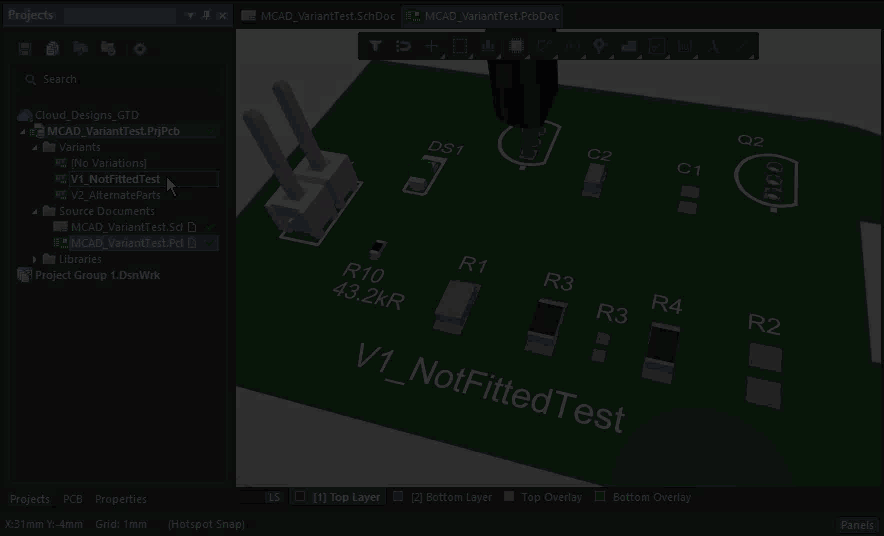 Altium Designer можно использовать для создания вариаций проекта платы.
Altium Designer можно использовать для создания вариаций проекта платы.
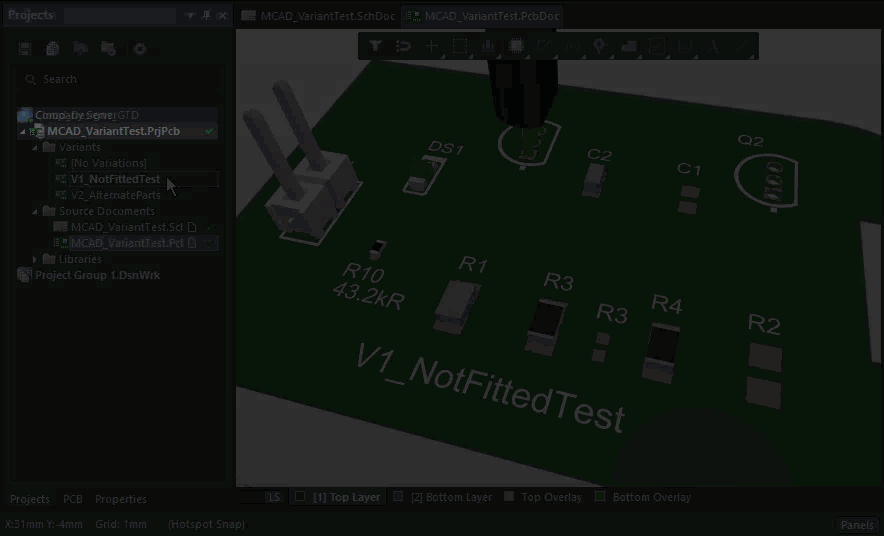 Altium NEXUS можно использовать для создания вариаций проекта платы.
Altium NEXUS можно использовать для создания вариаций проекта платы.
Отправка варианта из ECAD-системы
С этой версии, CoDesigner поддерживает передачу определенного варианта платы между ECAD- и MCAD-системами. При выполнении отправки из ECAD-системы вы отправляете тот вариант, который в данный момент отображается в редакторе плат.
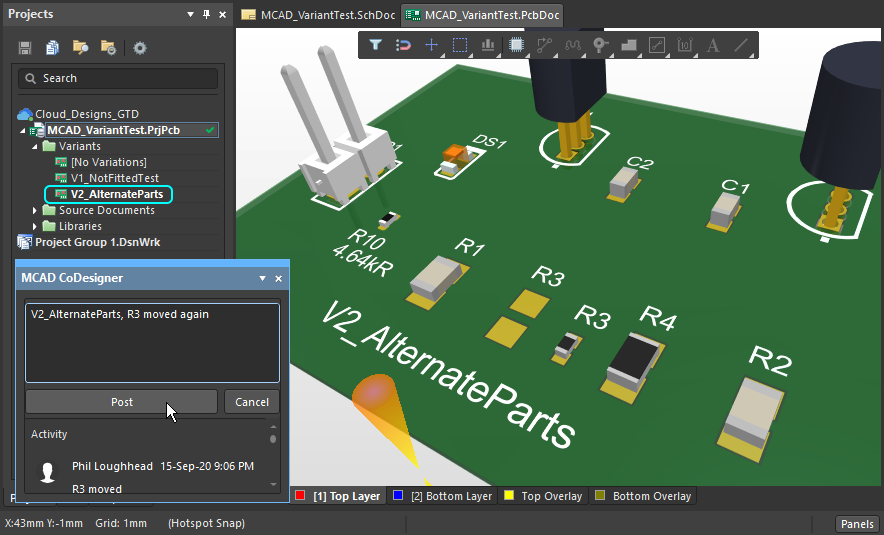 Дважды щелкните ЛКМ в панели Projects, чтобы выбрать вариант, который нужно отправить.
Дважды щелкните ЛКМ в панели Projects, чтобы выбрать вариант, который нужно отправить.
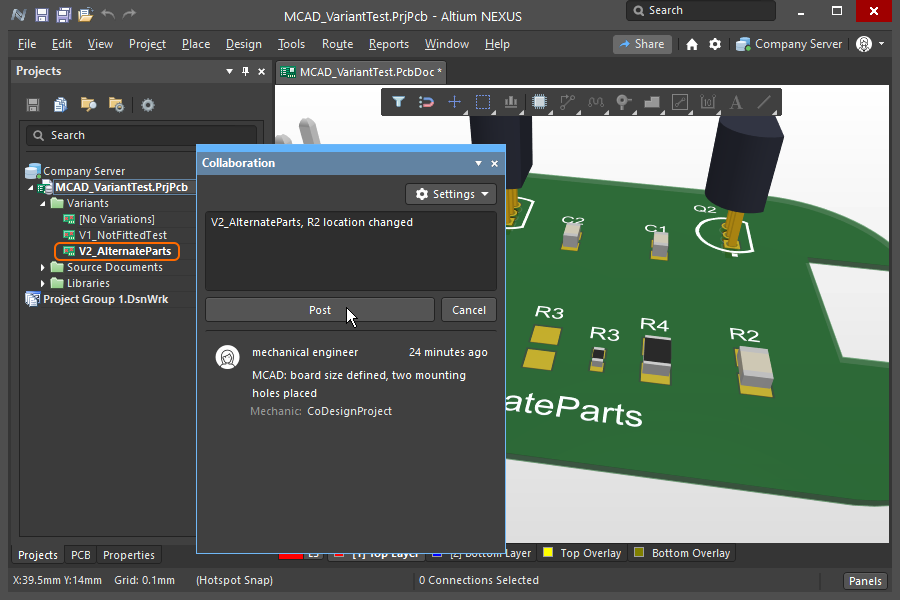 Дважды щелкните ЛКМ в панели Projects, чтобы выбрать вариант, который нужно отправить.
Дважды щелкните ЛКМ в панели Projects, чтобы выбрать вариант, который нужно отправить.
При отправке платы из Altium Designer на сервер управляемых данных происходит перезапись данных, сохраненных при предыдущей отправке. Если необходимо отправить множество вариантов, то каждый из них необходимо принять в MCAD-системе и сохранить до того, как другой вариант будет отправлен из Altium Designer.
Прием варианта в MCAD-системе
Прием варианта платы в MCAD-систему осуществляется таким же образом, как и платы без вариантов – нажатием кнопки Pull Board from Server в панели Altium CoDesigner. Если плата является вариантом, в верхней части панели Altium CoDesigner будет отображена дополнительная информация с названием варианта, как показано ниже.
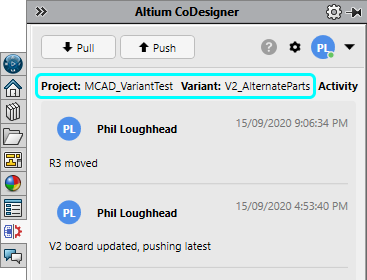
В обозначение компонента с вариацией включено название варианта, как описано ниже.
- Компонент без вариации:
<ОбозначениеИзEcad>
- Компонент с вариацией:
<ОбозначениеИзEcad>_VARIANT_<НазваниеВарианта>
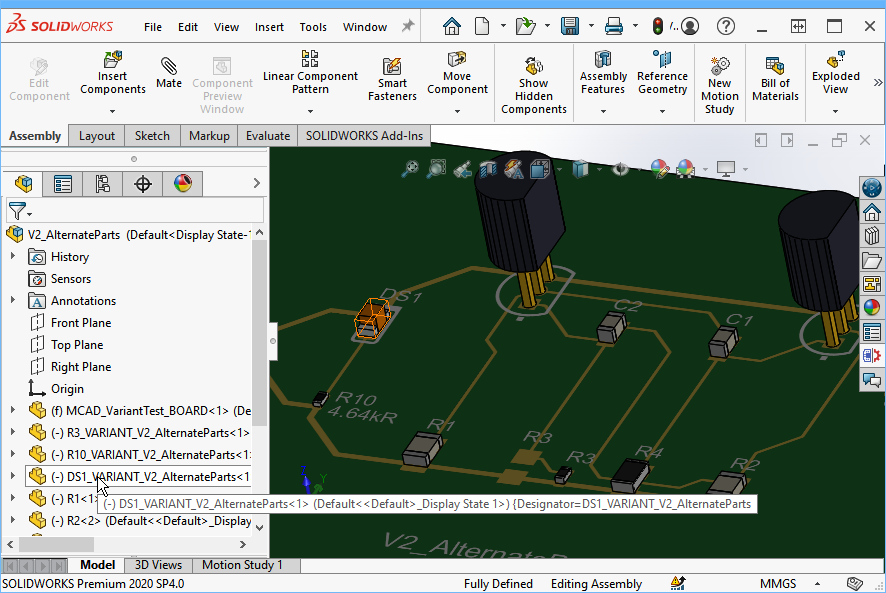 Компоненты с вариациями отличаются названием детали MCAD и своим обозначением.
Компоненты с вариациями отличаются названием детали MCAD и своим обозначением.
Поскольку именем MCAD-сборки платы по умолчанию является название проекта, рекомендуется сохранять каждый вариант сборки с названием, относящимся к варианту.
Отправка варианта из MCAD-системы
В MCAD-системе интерфейс CoDesigner понимает, входит ли компонент в базовый проект ([No Variations]) или принадлежит определенному варианту. Изменения компонента в базовом варианте [No Variations] повлияют на все варианты платы в Altium Designer, в то время как изменения определенного варианта затронут в Altium Designer только этот вариант.
Отправка изменений варианта из MCAD- в ECAD-систему осуществляется обычным способом – нажатием кнопки Push в панели Altium CoDesigner.
Прием варианта в ECAD-системе
Если вы попытаетесь выполнить прием проекта в Altium Designer, когда активен некорректный вариант, вы получите сообщение об ошибке, показанное ниже. В диалоговом окне будет отображено название допустимого варианта. Переключитесь на этот вариант и снова выполните прием.
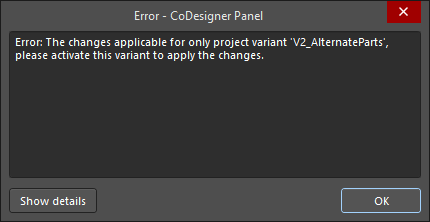 Прием не может быть завершен, поскольку в Altium Designer активен неправильный вариант.
Прием не может быть завершен, поскольку в Altium Designer активен неправильный вариант.
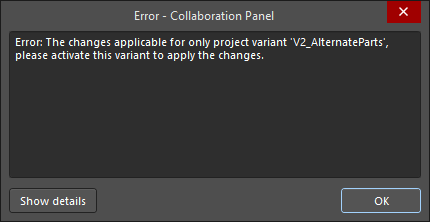 Прием не может быть завершен, поскольку в Altium NEXUS активен неправильный вариант.
Прием не может быть завершен, поскольку в Altium NEXUS активен неправильный вариант.
Если в компонент в базовом проекте были внесены изменения, их можно применить к любому варианту в Altium Designer. Тогда эти изменения будут отображены во всех вариантах в Altium Designer.
Улучшенная поддержка проблемных моделей
У каждой ECAD- и MCAD-системы есть собственные средства преобразования моделей, которые предлагают различные уровни поддержки импорта и преобразования моделей с проблемами несоответствия или неточности описания. Поэтому интерфейс CoDesigner теперь передает однотельные модели Parasolid непосредственно из ECAD в MCAD, без изменения или преобразования (что иногда может приводить к нарушениям модели).
Если модель вызывает проблемы при отправке-приеме между системами ECAD и MCAD, извлеките ее из ECAD-компонента, импортируйте ее в MCAD-систему и сохраните ее в формат Parasolid (убедившись, что она корректно открывается в MCAD-системе), затем импортируйте ее обратно в ECAD-компонент.
► Узнайте больше о Требованиях к моделям MCAD и ECAD
Версии, поддерживаемые CoDesigner 2.0.5
Altium Designer 20.2 с расширением MCAD CoDesigner версии 2.0.5.885.
Altium NEXUS Client 3.2 с расширением панели Collaboration версии 2.0.5.284.
Это обновление было протестировано со следующими версиями MCAD-систем и надстроек:
| Версия MCAD-системы |
Версия надстройки MCAD-системы |
| Autodesk Inventor Professional® – версии 2019, 2020 |
2.0.5.52 |
| Dassault Systemes SOLIDWORKS® – версии 2018, 2019, 2020 |
2.0.5.68 |
| PTC Creo Parametric® – 4.X , 5.X, 6.X, 7.X |
2.0.5.60 |
Информация о выпуске CoDesigner 2.0.5
Информация о выпуске CoDesigner 2.0.5ExpandСвернуть
| MCAD-1098 |
CoDesigner теперь может синхронизировать варианты плат из ECAD в MCAD и обратно. Варианты могут быть синхронизированы по одному, без создания конфигураций изделия в MCAD-системе (здесь CoDesigner покажет, какой вариант синхронизирован на данный момент). |
| MCAD-1167 |
У предупреждающих сообщений из панели Collaboration в Altium NEXUS отображался некорректный заголовок. Исправлено. |
| MCAD-1168 |
CoDesigner теперь сообщает в ECAD-системе абсолютное время отправок и приемов во избежание путаницы, если пользователь делал большие перерывы между синхронизациями. |
| MCAD-1185 |
CoDesigner теперь отображает координаты проблемных мест в единицах измерения, используемых в плате (ранее они всегда отображались в милах). |
| MCAD-1228 |
Поддержка гибко-жестких плат: При отправке платы из ECAD-системы CoDesigner теперь обнаруживает ситуации, если один из концов разделительной линии перекрыт вырезом (что означает, что система координат, используемая для сопряжения сборки компонентов, скорее всего, не будет корректно создана в MCAD-системе), и предупреждает об этом пользователя. |
| MCAD-1252 |
CoDesigner теперь передает однотельные модели Parasolid, импортированные в посадочные места в MCAD, без изменения или преобразования. Это помогает избежать нарушений модели, которые могли возникнуть в некоторых случаях на этих этапах. |
| MCAD-1287 |
CoDesigner теперь зачитывает серверные настройки размещения MCAD-компонентов при каждой отправке, чтобы не было необходимости перезапускать ECAD/MCAD-систему при изменении этих настроек. |
| MCAD-1346 |
Поддержка гибко-жестких плат: CoDesigner теперь позволяет синхронизировать перемещение контактных площадок, которые размещены на гибких сегментах и представляют собой компоненты без моделей. |
| MCAD-1424 |
При приеме проекта из ECAD-системы CoDesigner теперь сообщает о компонентах, у которых нет позиционных обозначений. |
| MCAD-1452 |
Свободные 3D-модели не отправлялись из Inventor 2020 в ECAD-систему из-за использования более новой версии Parasolid. Исправлено. |
| MCAD-1464 |
Настройки допусков некорректно задавались интерфейсом CoDesigner в PTC Creo. CoDesigner больше не задает эти настройки. |
| MCAD-1476 |
Изменение размещения некорректно отображалось в таблице изменений в MCAD-системе для компонентов, которые изначально были размещены в MCAD-системе на нижней стороне платы. Исправлено. |
| MCAD-1477 |
В некоторых случаях при приеме платы в ECAD-системе определялась некорректная величина просвета для свободных 3D-моделей, размещенных на нижней стороне платы в MCAD-системе. Исправлено. |
| MCAD-1485 |
Интерфейс пользователя: Кнопка "Help" была перенесена в верхнюю части панели CoDesigner в MCAD-системе. |
| MCAD-831 |
CoDesigner не мог прочитать контур платы в PTC Creo, если этот контур был создан с привязкой к детали, расположенной в главной сборке (т.е. если контур был создан с помощью смещения от корпуса). Исправлено. |
| MCAD-854 |
Изменения 3D-моделей, внесенные в MCAD-системе, не синхронизировались с ECAD-системе, и наоборот. Исправлено. |
| MCAD-903 |
CoDesigner теперь создает в MCAD-системе отверстие с центром, расположенном вне контура платы, как вытянутый вырез во избежание некорректной работы в MCAD-системе. |
Что нового в CoDesigner 2.0.4
Обзор нововведений
Поддержка гибко-жестких печатных плат
Существенные улучшения были реализованы для поддержки гибко-жестких плат. Форма платы и определения сгибов теперь могут быть заданы и изменены в SOLIDWORKS®, компоненты теперь можно размещать и перемещать в SOLIDWORKS (поддержка гибко-жестких плат для PTC Creo® и Autodesk Inventor® находится в разработке).
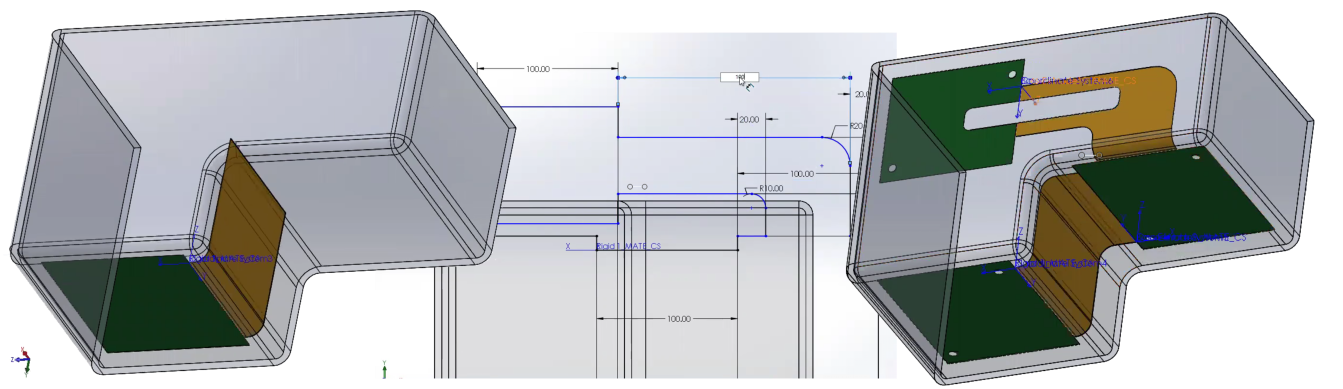 Форма платы и определения сгибов теперь могут быть заданы и изменены в SOLIDWORKS.
Форма платы и определения сгибов теперь могут быть заданы и изменены в SOLIDWORKS.
► Узнайте больше о Синхронизации гибко-жестких плат
Улучшенная поддержка сложных форм платы
Был улучшена поддержка проблем контура платы. Микросегменты и самопересечения эскиза платы в ECAD-системе теперь определяются при отправке платы, и пользователь получает информацию об их расположении. Эти проблемы автоматически исправляются в MCAD-системе, если это возможно.
► Чтобы узнать больше о проблемах, которые не могут быть устранены в MCAD-системе, перейдите в раздел Устранение проблем контура платы в ECAD-системе.
Улучшенная синхронизация компонентов
Была упрощена обработка заблокированных компонентов. Если компонент зафиксирован в MCAD-системе или на него наложены ограничения, он будет заблокирован в ECAD-системе. Если компонент зафиксирован в ECAD-системе, он становится зафиксирован в MCAD-системе. Изменения состояния блокировки/фиксации теперь синхронизируются между MCAD- и ECAD-системами.
Параметры компонента в ECAD-системе теперь передаются в MCAD-систему. Параметры компонента на плате в ECAD-системе теперь передаются в MCAD-деталь.
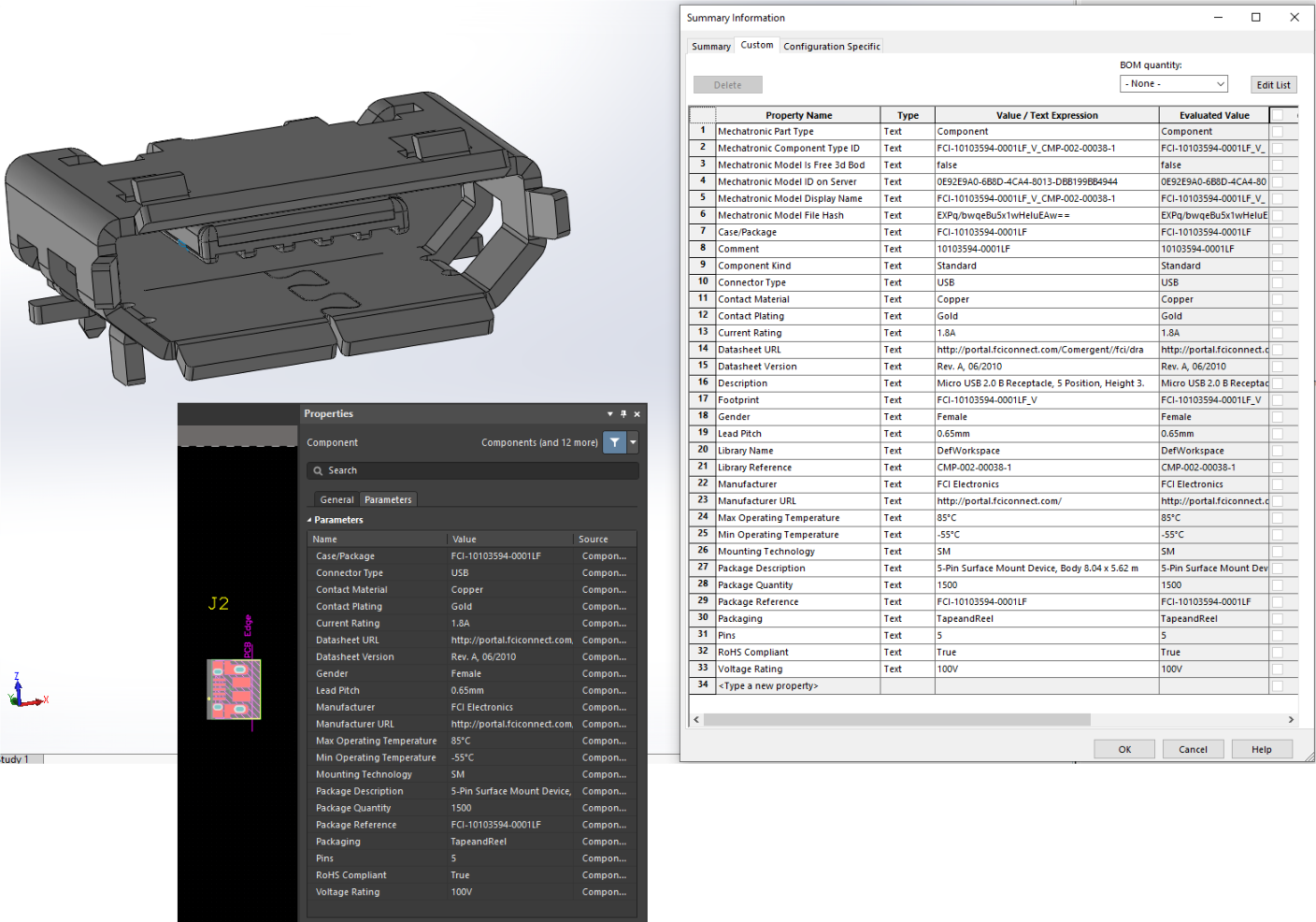 Параметры компонента на плате в Altium Designer теперь передаются в эквивалентную деталь в MCAD-системе.
Параметры компонента на плате в Altium Designer теперь передаются в эквивалентную деталь в MCAD-системе.
Версии, поддерживаемые CoDesigner 2.0.4
Altium Designer 20.2 с расширением MCAD CoDesigner версии 2.0.4.829.
Altium NEXUS Client 3.2 с расширением панели Collaboration версии 2.0.4.272.
Это обновление было протестировано со следующими версиями MCAD-систем и надстроек:
| Версия MCAD-системы |
Версия надстройки MCAD-системы |
| Autodesk Inventor Professional® – версии 2019, 2020 |
2.0.4.45 |
| Dassault Systemes SOLIDWORKS® – версии 2018, 2019, 2020 |
2.0.4.62 |
| PTC Creo Parametric® – 4.X , 5.X, 6.X, 7.X |
2.0.4.53 |
Информация о выпуске CoDesigner 2.0.4
Информация о выпуске CoDesigner 2.0.4ExpandСвернуть
| MCAD-1394 |
PTC Creo давал сбой при редактировании определения компонента вне контекста сборки платы. Исправлено. |
| MCAD-1367 |
PTC Creo давал сбой при применении изменений повторного приема при наличии ECAD-компонентов с длинными именами. Исправлено. |
| MCAD-1294 |
Изменение отверстий синхронизированных компонентов появлялось в таблице изменений при каждом приеме проекта в SolidWorks, если компоненты включали в себя более двух самопересекающихся контактных площадок с овальными отверстиями. Исправлено. |
| MCAD-1285 |
Вход по нажатию клавиши Enter не работал в плагине Inventor. Исправлено. |
| MCAD-1283 |
Добавлена поддержка PTC Creo 7. |
| MCAD-1276 |
Поддержка гибко-жестких плат: Добавлена валидация минимально допустимого расстояния между областью сгиба и разделительной линии. |
| MCAD-1258 |
Все свойства компонентов, отправляемых из Altium Designer, теперь применяются к соответствующим моделям в MCAD-системе. |
| MCAD-1239 |
Интерфейс диалогового окна Settings в плагинах MCAD упрощен и унифицирован для всех поддерживаемых MCAD-систем. Удалены настройки для обработки состояния фиксации/блокировки и автоматического наложения ограничений в SolidWorks (см. MCAD-788). |
| MCAD-1236 |
Поддержка гибко-жестких плат: Отмена изменений контура платы, которые были внесены в MCAD- и применены в ECAD-системе, и повторный прием этих изменений в ECAD-системе нарушал структуру платы в ECAD-системе. Исправлено. |
| MCAD-1222 |
CoDesigner теперь проверяет, включает ли проект платы в себя варианты, и предупреждает пользователя, что варианты на текущий момент не поддерживаются. |
| MCAD-1221 |
Список доступных Workspace не отображался в панели CoDesigner в ECAD-системе, если пользователь открывал плату, сохраненную локально. Исправлено. |
| MCAD-1192 |
Реализована версионность моделей обмена данными. Если версия расширения ECAD или версия плагина MCAD не соответствует модели данных, сохраненных на сервере, CoDesigner предупредит пользователя. |
| MCAD-1191 |
В сообщениях об ошибках/предупреждениях в ECAD-системе отображались старые координаты, если начало координат платы в ECAD-системе изменялось. |
| MCAD-1188 |
Поддержка гибко-жестких плат: Структура жесткой платы, созданной в MCAD-системе, нарушалась после ее преобразования в гибко-жесткую плату в ECAD-системе и отправке обратно в MCAD. Исправлено. |
| MCAD-1187 |
Компоненты, размещенные в MCAD- и затем распознанные в ECAD-системе, смещались, если контур платы перемещался в отрицательные координаты в MCAD. Исправлено. |
| MCAD-1183 |
Поддержка гибко-жестких плат: SolidWorks переставал работать в некоторых платах при применении изменений угла сгиба. Исправлено. |
| MCAD-1166 |
В ECAD-системе отображался некорректный предварительный просмотр свободной 3D-модели, если модель была повернута в MCAD-системе более чем на 45 градусов. Исправлено. |
| MCAD-1165 |
В ECAD-системе отображался некорректный предварительный просмотр свободной 3D-модели и соответствующее изменение повторно отображалось в таблице изменений, если модель была повернута в Inventor вокруг оси X. Исправлено. |
| MCAD-1164 |
Изменение 'Placement changed' ошибочно отображалось для свободной 3D-модели при повторном приеме, даже если соответствующее изменение было уже применено. Исправлено. |
| MCAD-1163 |
Сгиб не создавался в MCAD-системе в некоторых случаях, если посередине этого сгиба был размещен вырез. Исправлено. |
| MCAD-1161 |
В некоторых случаях в Creo смещались рисунки на круглых платах. Исправлено. |
| MCAD-1159 |
Были внесены некоторые улучшения в поддержку клавиатуры в диалоговое окно "Select Project" в MCAD. |
| MCAD-1119 |
CoDesigner теперь обнаруживает проблемы контуров плат (микросегменты, самопересечения контура) при отправке платы со стороны ECAD-системы во избежание отправки плат, которые не могут быть созданы в MCAD-системе. |
| MCAD-1104 |
MCAD-система переставала работать, если сборка платы была открыта локально после остановки сервера CoDesigner. Исправлено. |
| MCAD-1102 |
Поддержка гибко-жестких плат: Инженеры-механики теперь могут добавлять и удалять в MCAD-системе гибкие и жесткие регионы и сгибы платы. |
| MCAD-1101 |
CoDesigner теперь отображает координаты проблемных элементов контуров вырезов. |
| MCAD-1070 |
В ECAD-системе не было предварительного просмотра изменений формы выреза платы, внесенных на стороне MCAD-системы. Исправлено. |
| MCAD-1067 |
Изменена работа преобразования отверстий и вырезов при отправке со стороны SolidWorks (приведено в соответствие с прочими поддерживаемыми MCAD-системами). Вытянутый вырез теперь всегда передается в ECAD-систему как вырез. |
| MCAD-1066 |
Теперь в SolidWorks всегда создаются отверстия компонентов (приведено в соответствие с прочими поддерживаемыми MCAD-системами). Соответствующая опция удалена из настроек. |
| MCAD-1063 |
Ссылка на документацию в панели CoDesigner в ECAD-системе не работала, если проект не был доступен онлайн. Исправлено. |
| MCAD-1060 |
В панели Collaboration в NEXUS отображалось некорректное сообщение, если проект только что был преобразован для доступа к нему на сервере. Исправлено. |
| MCAD-1054 |
В MCAD-системе отображался некорректный предварительный просмотр компонента, который был изначально размещен в MCAD- и затем распознан в ECAD-системе, после чего удален, если его ось Z была ориентирована горизонтально. Исправлено. |
| MCAD-1046 |
CoDesigner теперь предупреждает пользователя, если невозможно определить угол поворота компонента, который был синхронизирован между MCAD и ECAD, но у которого нет встроенных 3D-моделей. |
| MCAD-1028 |
Добавленные при отправке из MCAD-системы комментарии не отображались в ECAD, если не было обнаружено каких-либо изменений. Исправлено. |
| MCAD-1025 |
Предварительный просмотр изменения положения отверстия, внесенного в ECAD, не отображался в MCAD. Исправлено. |
| MCAD-1019 |
CoDesigner теперь предупреждает пользователя, если в позиционных обозначениях компонентов в ECAD-системе обнаруживается символ "-" (этот символ зарезервирован для внутренних целей). |
| MCAD-990 |
CoDesigner теперь оповещает пользователя MCAD о том, что проблемы микросегментов в эскизе платы, полученной из ECAD-системы, автоматически исправлены в MCAD. |
| MCAD-968 |
Улучшения интерфейса: Опция для переключения между Altium 365 и собственным сервером стала более очевидной в плагине MCAD. |
| MCAD-955 |
Поддержка гибко-жестких плат: CoDesigner теперь проверяет проблемы определения платы при отправке со стороны ECAD, если область сгиба касается/перекрывает другую область сгиба или разделительную линию. |
| MCAD-944 |
Отверстия компонентов с самопересекающимися контурами теперь создаются в MCAD как отдельные конструктивные элементы. |
| MCAD-943 |
Поддержка гибко-жестких плат: CoDesigner теперь отображает предварительный просмотр изменения положения компонентов (показывает для развернутого состояния). |
| MCAD-942 |
Улучшения интерфейса: Был уменьшен размер по умолчанию диалогового окна "Open Project", и это диалоговое окно теперь открывается в центре экрана. |
| MCAD-926 |
Поддержка гибко-жестких плат: Внутренние контуры, созданные в эскизе контура платы в MCAD-системе, больше не поддерживаются. CoDesigner предупредит пользователя при обнаружении таких контуров. |
| MCAD-867 |
CoDesigner не удавалось создать платы круглой формы в Creo. Исправлено. |
| MCAD-840 |
CoDesigner в Creo не удавалось создать вырез, расположенный в углу платы, если вырез включал в себя точку угла платы. Исправлено. |
| MCAD-839 |
Контур платы смещался в отрицательные координаты в ECAD-системе после отмены изменений, пришедших из MCAD, если у платы были отрицательные координаты в MCAD-системе. Исправлено. |
| MCAD-793 |
CoDesigner теперь проводит валидацию компонентов, размещенных на стороне MCAD, если опция "Component Recognition" включена, и предупреждает пользователя, если на сервере Altium не найдено соответствующих компонентов. |
| MCAD-788 |
Была изменена обработка "заблокированного" состояния в ECAD и "зафиксированного" или "ограниченного" состояния в MCAD. В MCAD-системе больше автоматически не создаются динамические ограничения относительно поверхности платы. Из настроек плагина SolidWorks удалены опции “Mate Electrical Components to Board” и "Fix components on board". Если компонент зафиксирован или ограничен в MCAD, он становится заблокированным в ECAD (независимо от того, допускают ли эти ограничения перемещение в сборке платы или нет). Если компонент заблокирован в ECAD, он становится зафиксирован в MCAD, если он не ограничен здесь. Удаление состояния блокировки/фиксации также синхронизируются между MCAD и ECAD. |
| MCAD-709 |
CoDesigner теперь позволяет пользователю повторно подключиться к серверу, если подключение было прервано. |
Что нового в CoDesigner 2.0.3
Улучшенная поддержка сложных форм платы и компонентов
В этой версии были внесены значительные улучшения в поддержку передачи проектов плат между Altium Designer и вашей MCAD-системой.
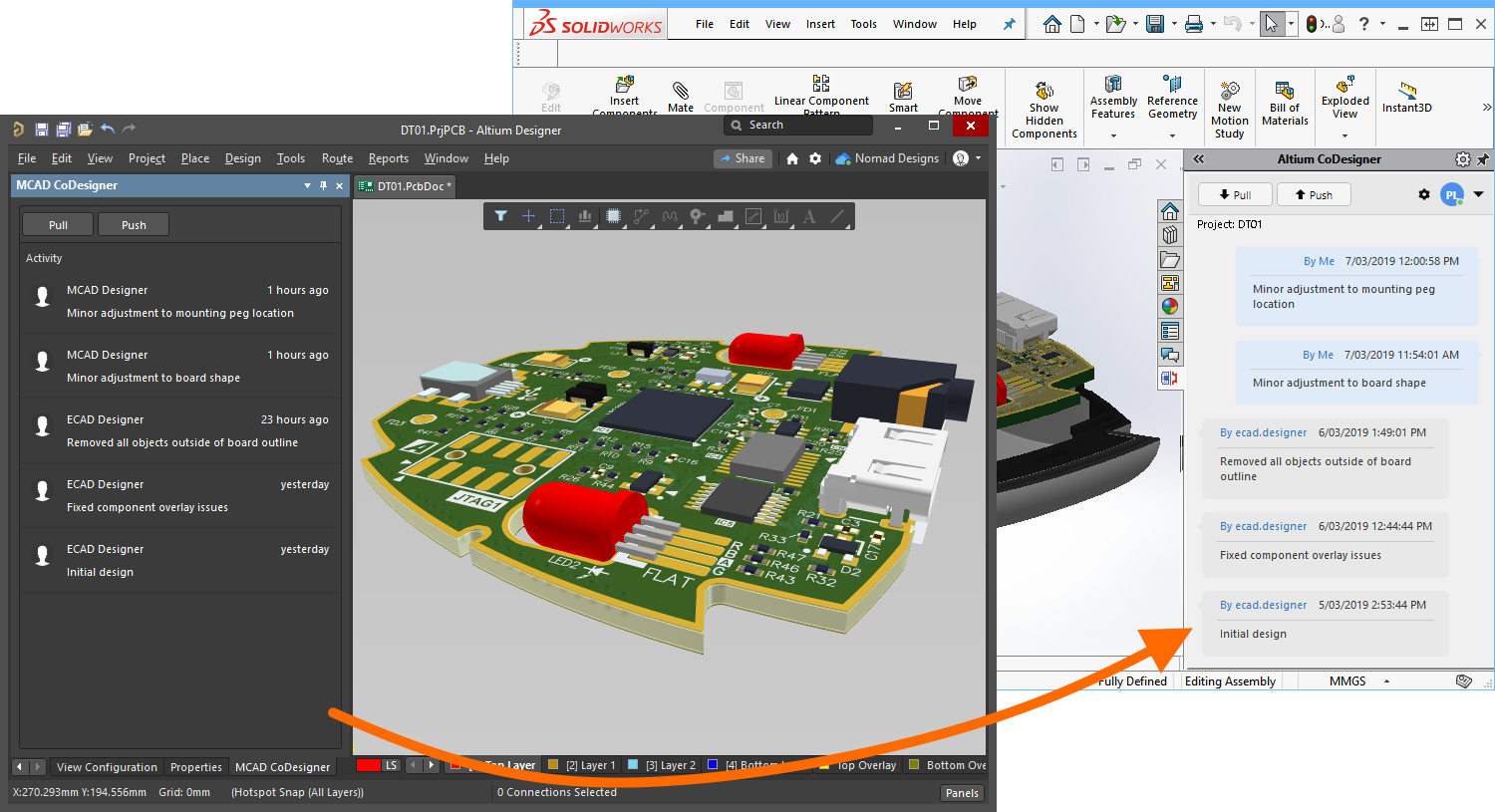
В этой версии были внесены значительные улучшения в поддержку передачи проектов плат между Altium NEXUS и вашей MCAD-системой.
 Изменения проекта передаются между системами ECAD и MCAD посредством специальной панели.
Изменения проекта передаются между системами ECAD и MCAD посредством специальной панели.
Эта поддержка включает в себя:
- Двунаправленную передачу сложных форм платы с вырезами
- Двунаправленную передачу размещенных компонентов в виде 3D-моделей
- Передачу компонентов в собственном формате системы из MCAD в ECAD
- Передачу компонентов в собственном формате системы из ECAD в MCAD (только для Creo)
- Поддержку гибко-жестких плат (только для SOLIDWORKS)
Версии, поддерживаемые CoDesigner 2.0.3
Altium Designer 20.1 с расширением MCAD CoDesigner версии 2.0.3.721.
Altium NEXUS Client 3.1 с расширением панели Collaboration версии 2.0.3.255.
Это обновление было протестировано со следующими версиями MCAD-систем и надстроек:
| Версия MCAD-системы |
Версия надстройки MCAD-системы |
| Autodesk Inventor Professional® – версии 2019, 2020 |
2.0.3.27 |
| Dassault Systemes SOLIDWORKS® – версии 2018, 2019, 2020 |
2.0.3.30 |
| PTC Creo Parametric® – 4.X , 5.X, 6.X |
2.0.3.31 |
Информация о выпуске CoDesigner 2.0.3
Информация о выпуске CoDesigner 2.0.3ExpandСвернуть
| MCAD-983 |
SolidWorks иногда давал сбой при приеме проекта. Причина большинства этих сбоев была найдена и устранена. |
| MCAD-1107 |
Рисунки паяльной маски на верхней и нижней сторонах платы применяются как видимые в SolidWorks 2019 и как скрытые, начиная с SolidWorks 2020. Примечание: применение этих рисунков было отключено из-за проблем с рендерингом в SolidWorks 2020. Теперь пользователи могут сделать их видимыми в SolidWorks 2020 и более новых версиях вручную и изменить их внешний вид, если это необходимо. |
| MCAD-1170 |
Autodesk Inventor давал сбой, если плата была создана на стороне MCAD-системы. Исправлено. |
| MCAD-1180 |
Модели, отправляемые на сервер, теперь сжимаются для экономии пространства хранения и повышения производительности. |
| MCAD-1186 |
Изменение интерфейса: индикатор выполнения был перемещен из отдельного окна в панель CoDesigner. |